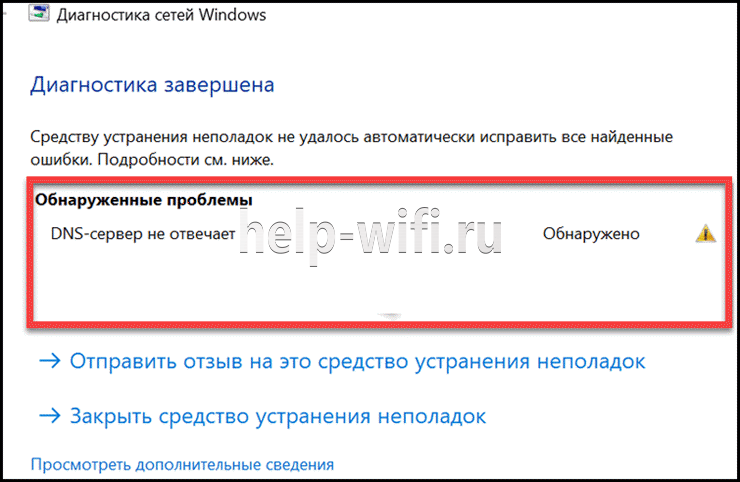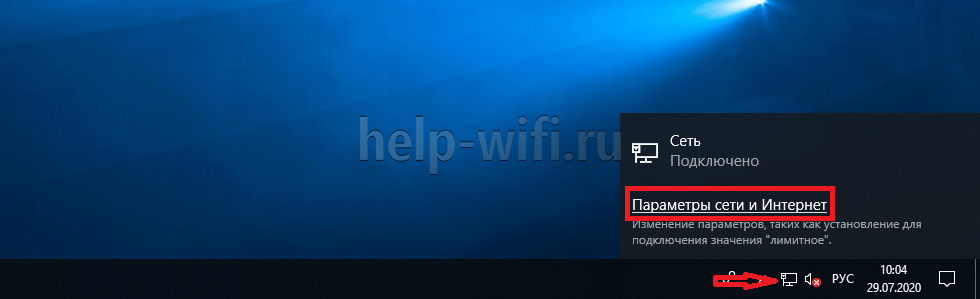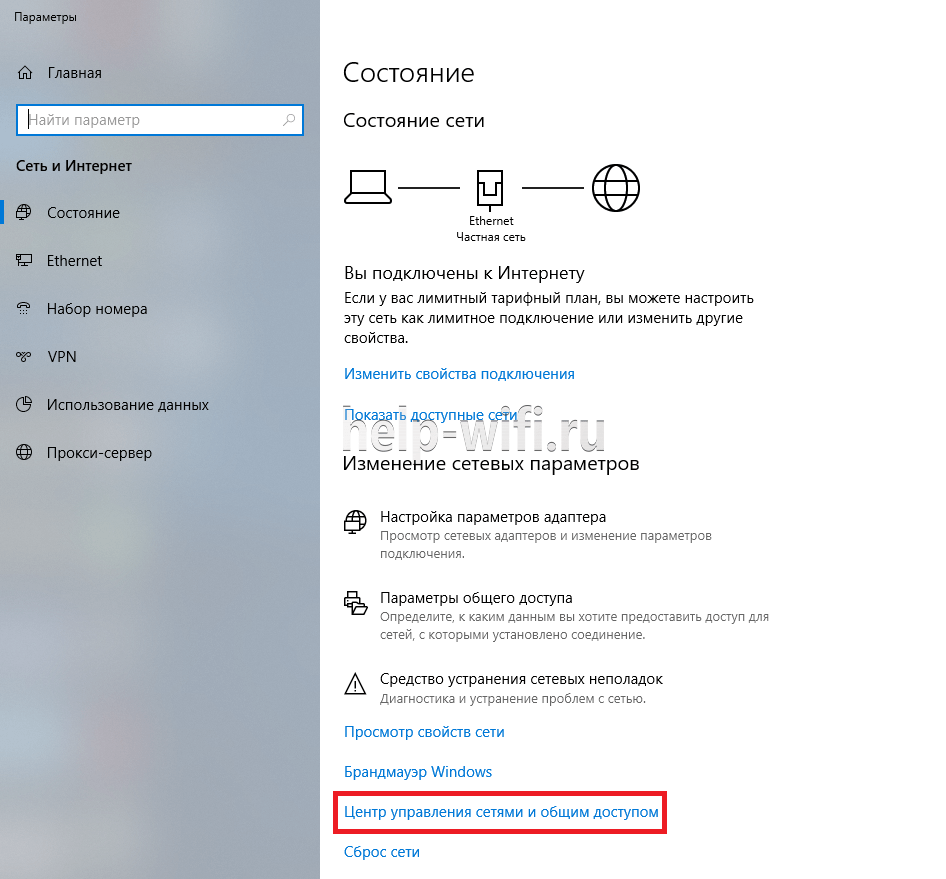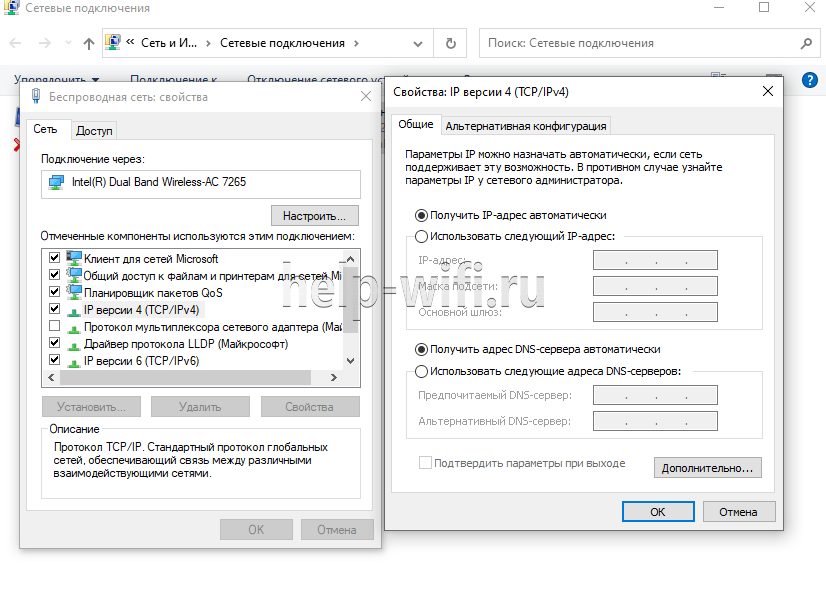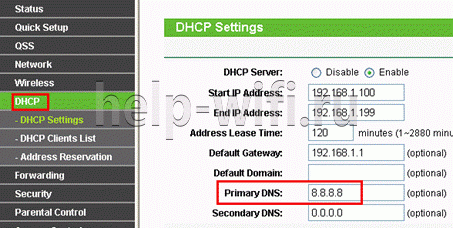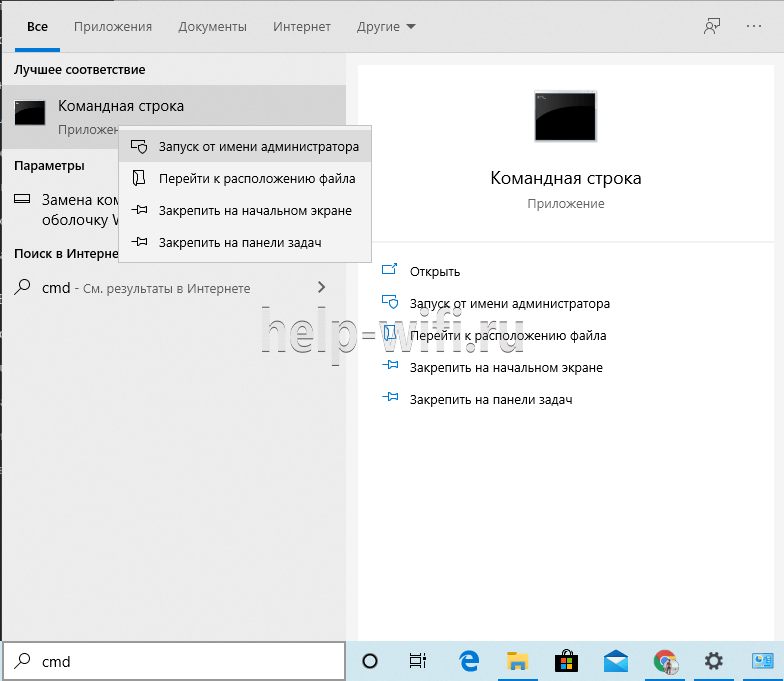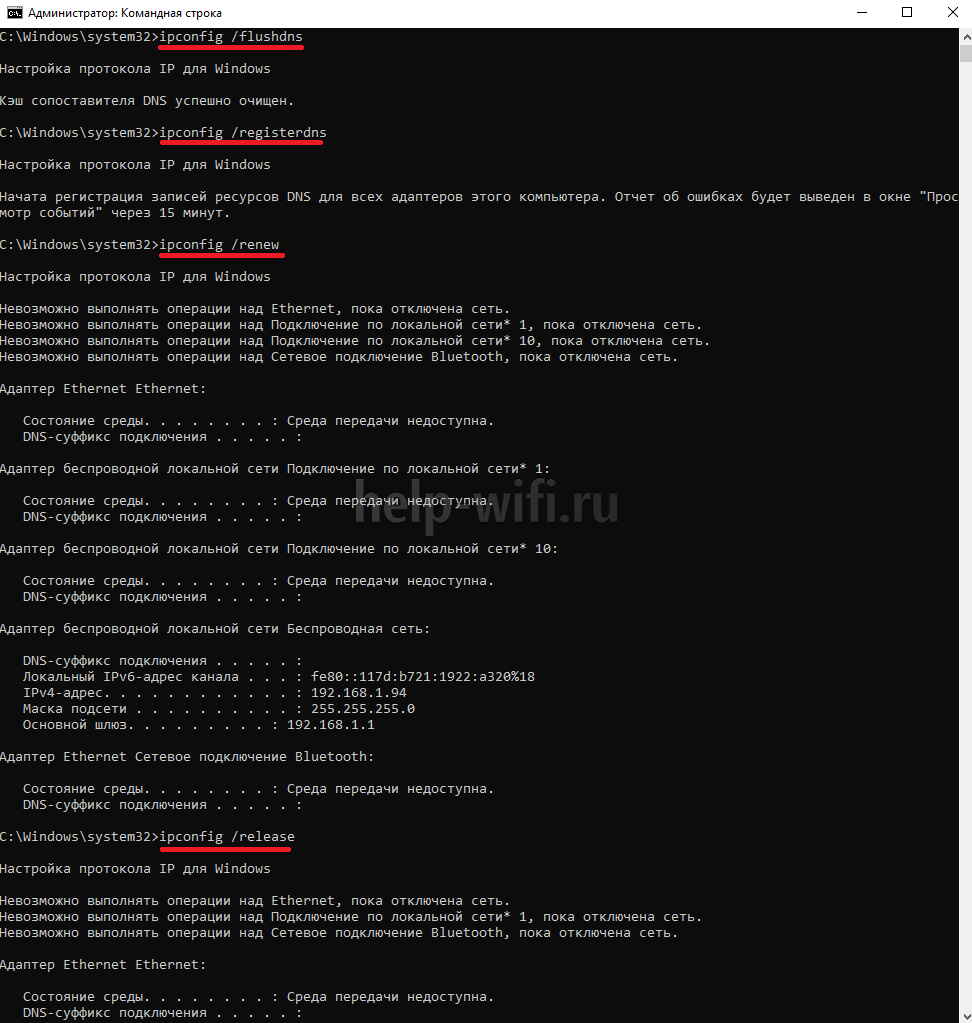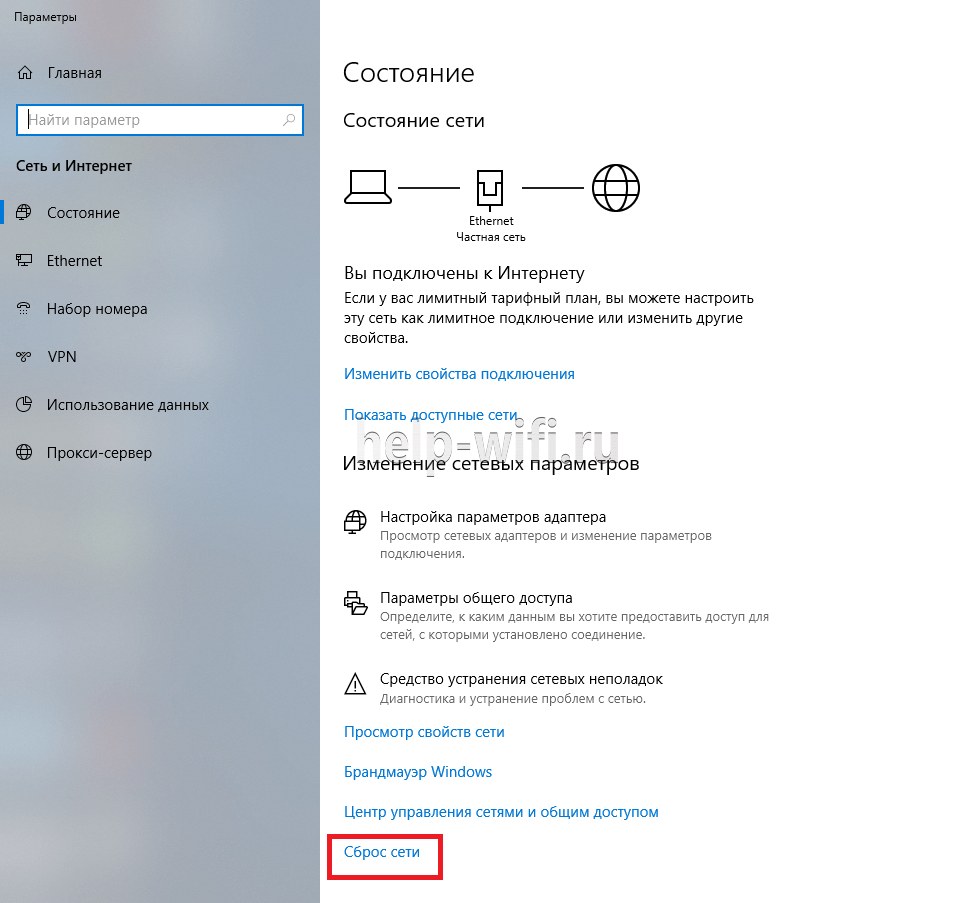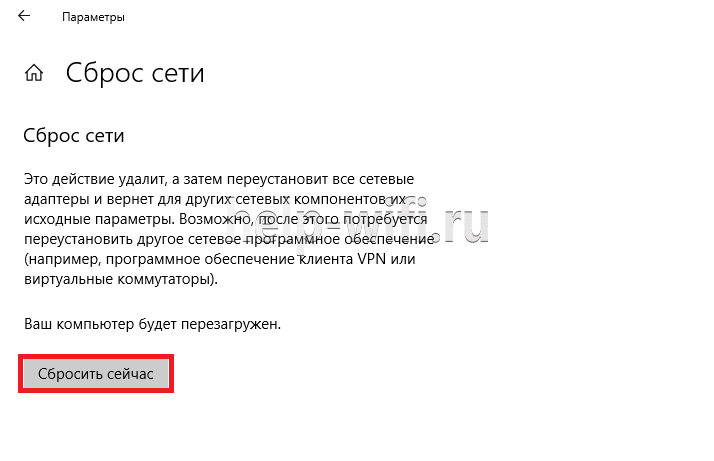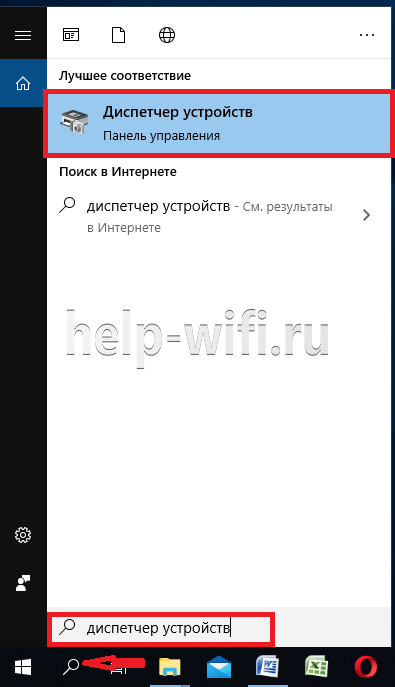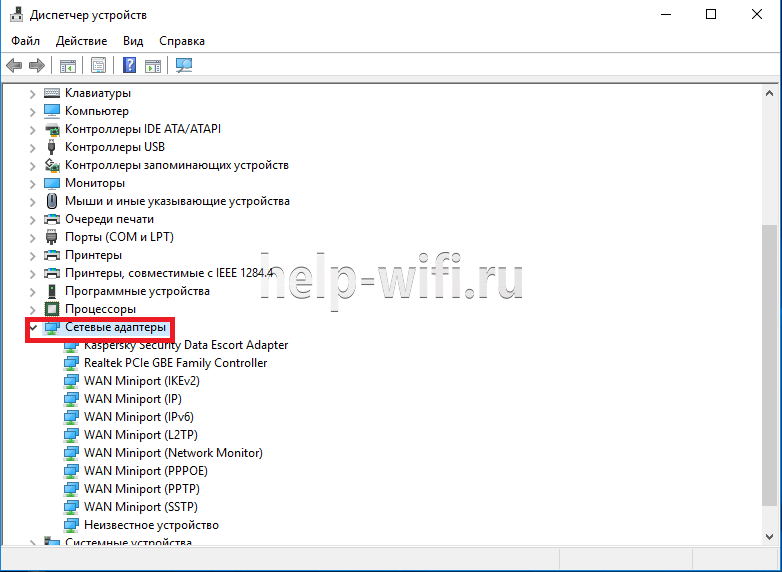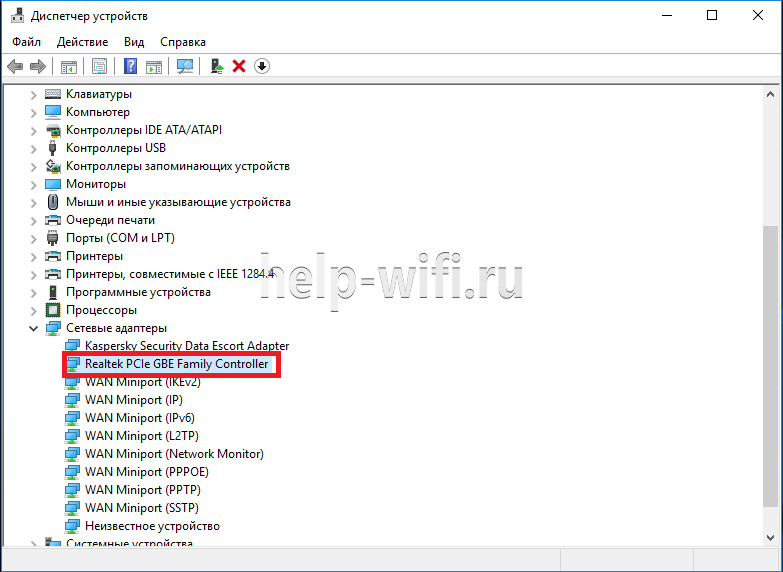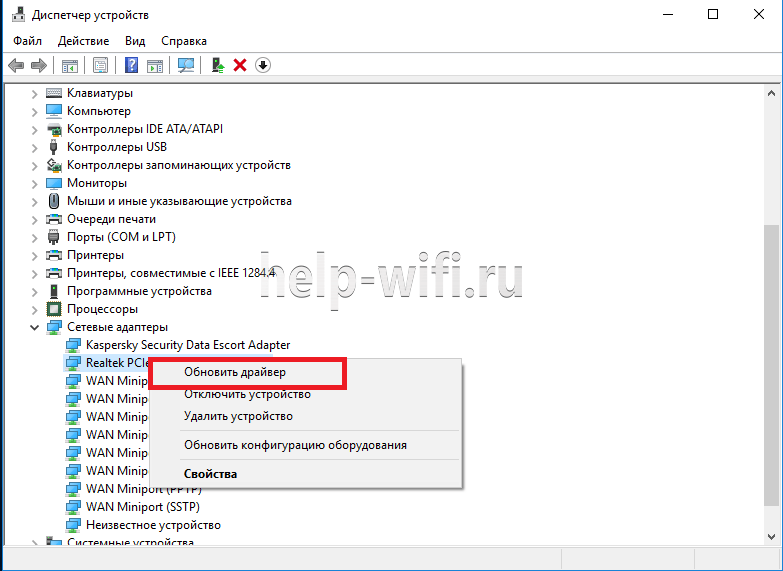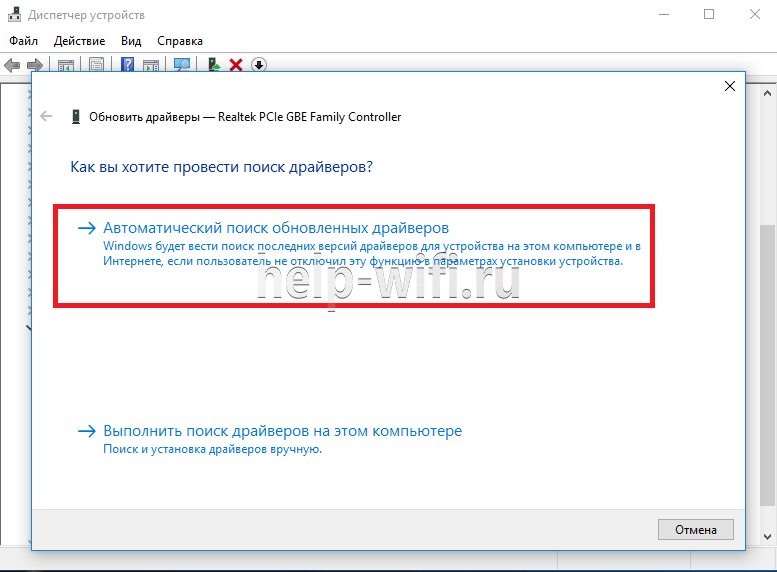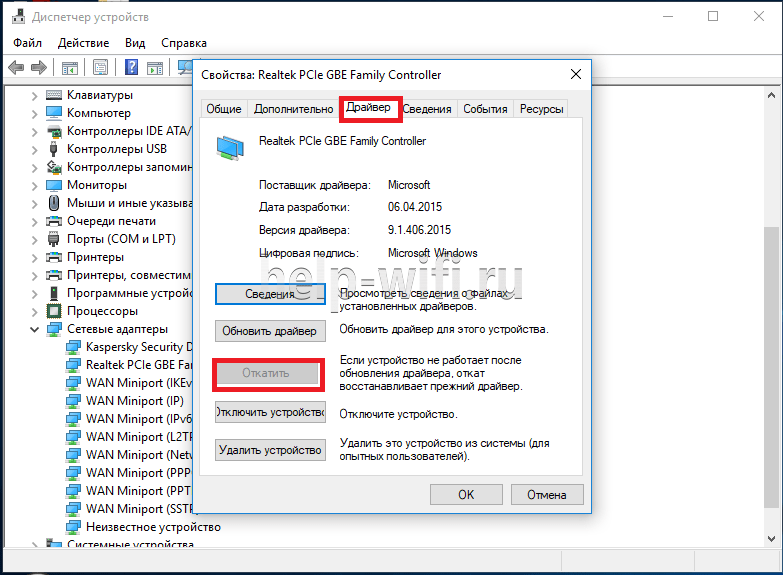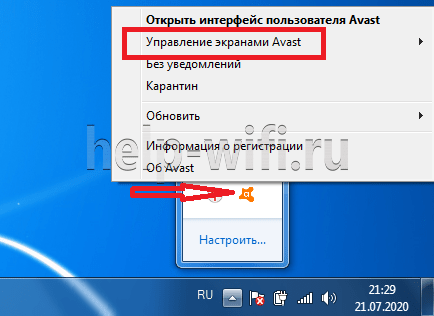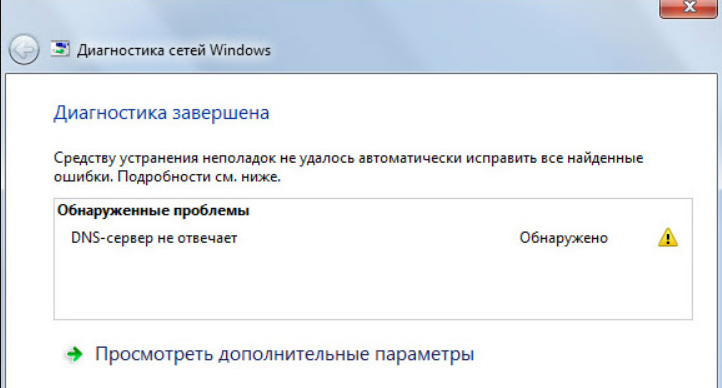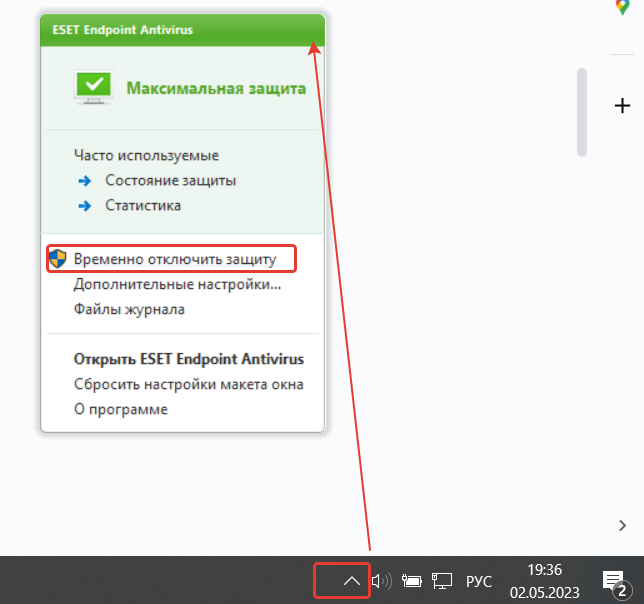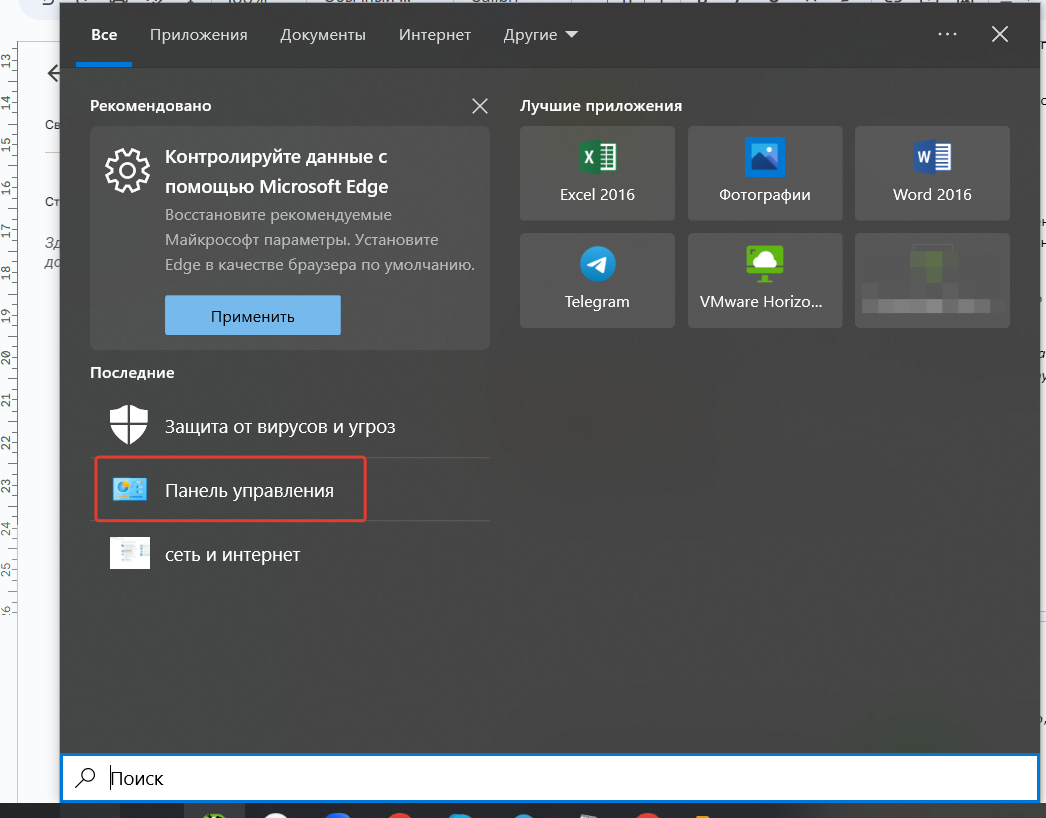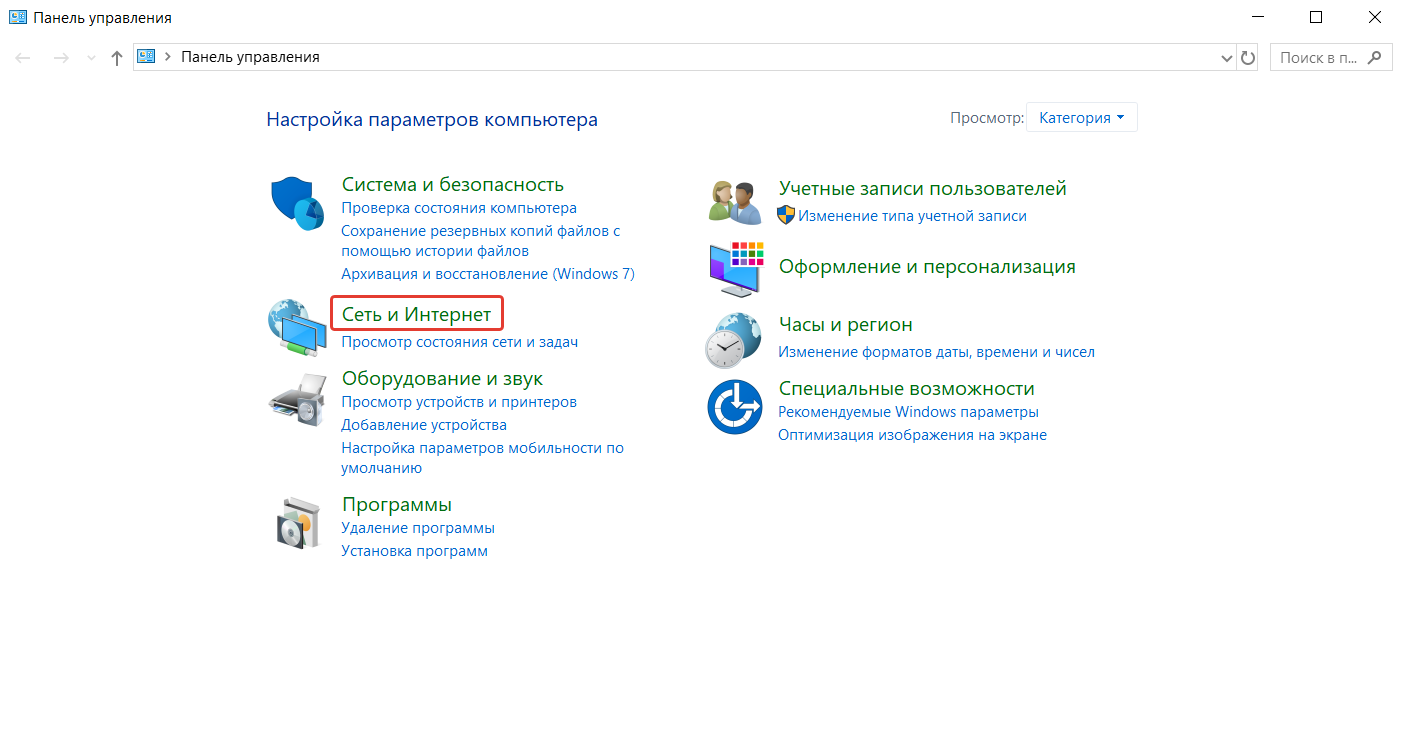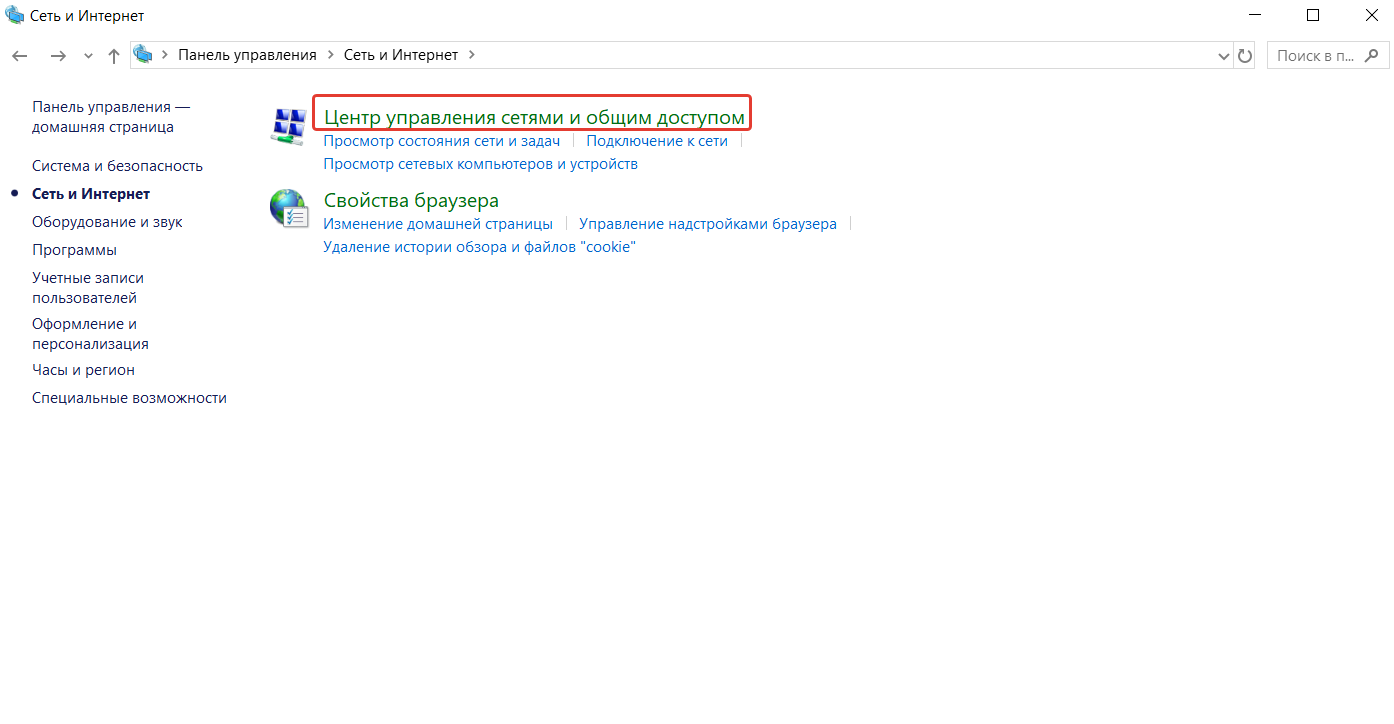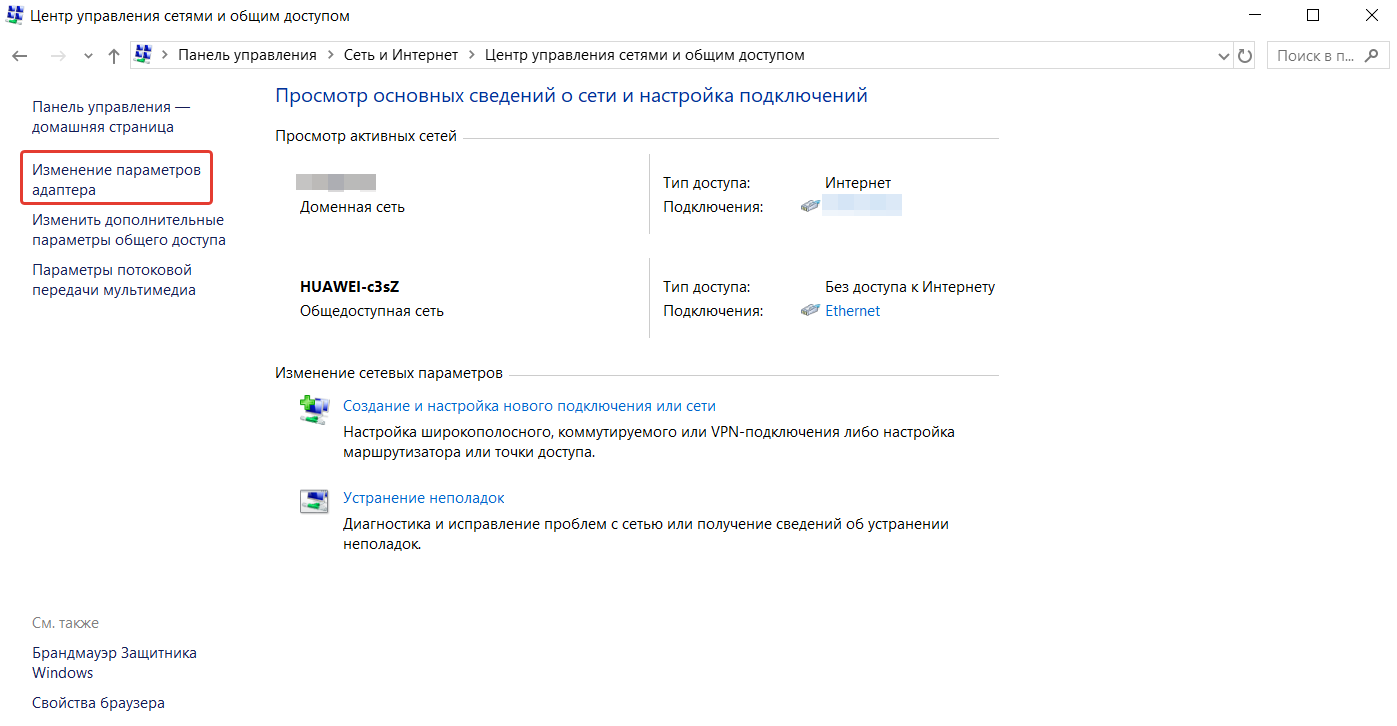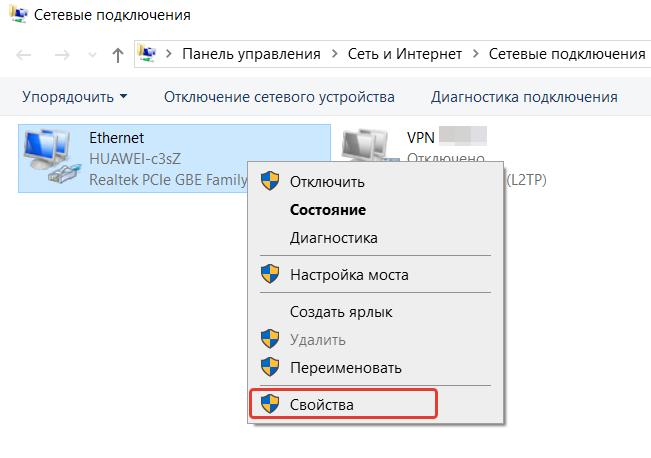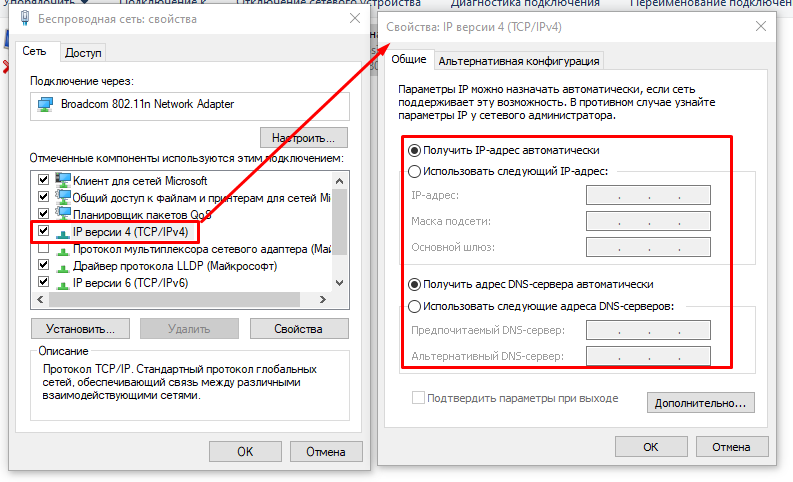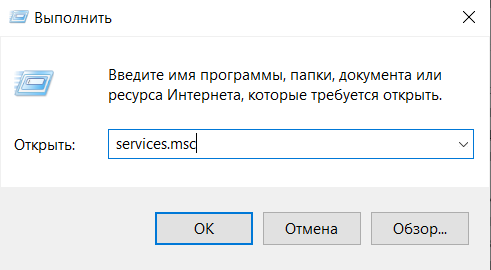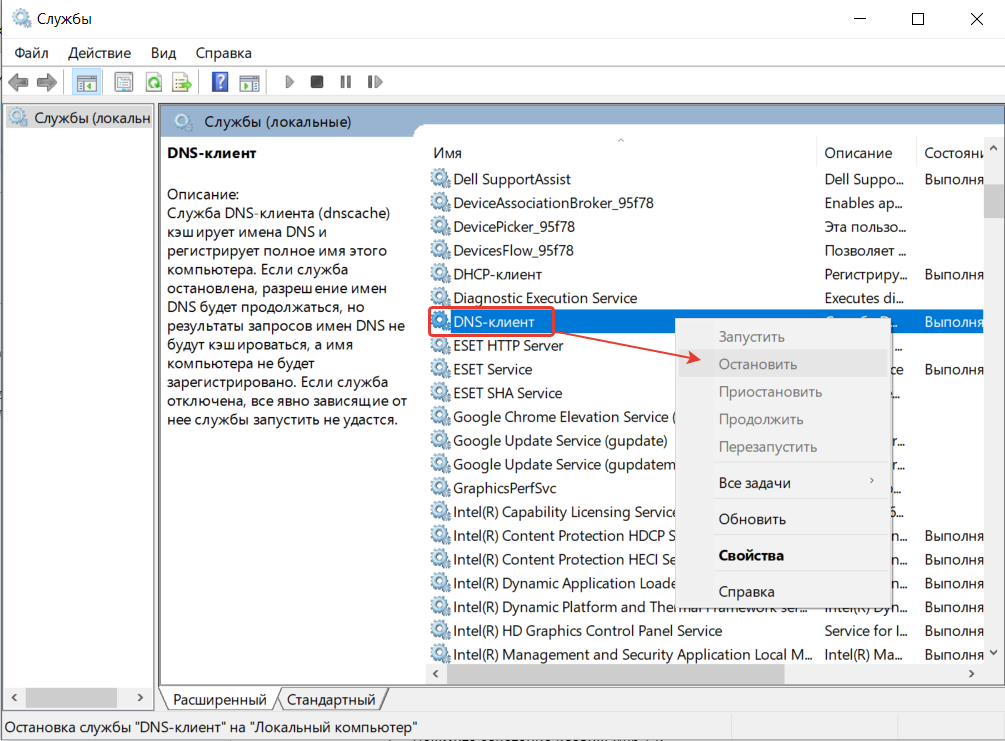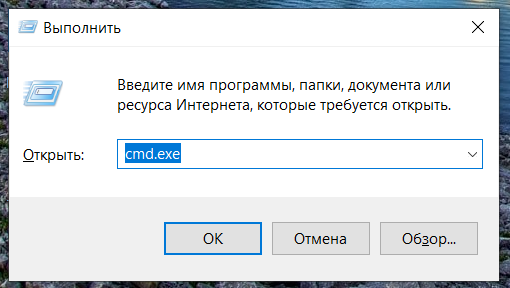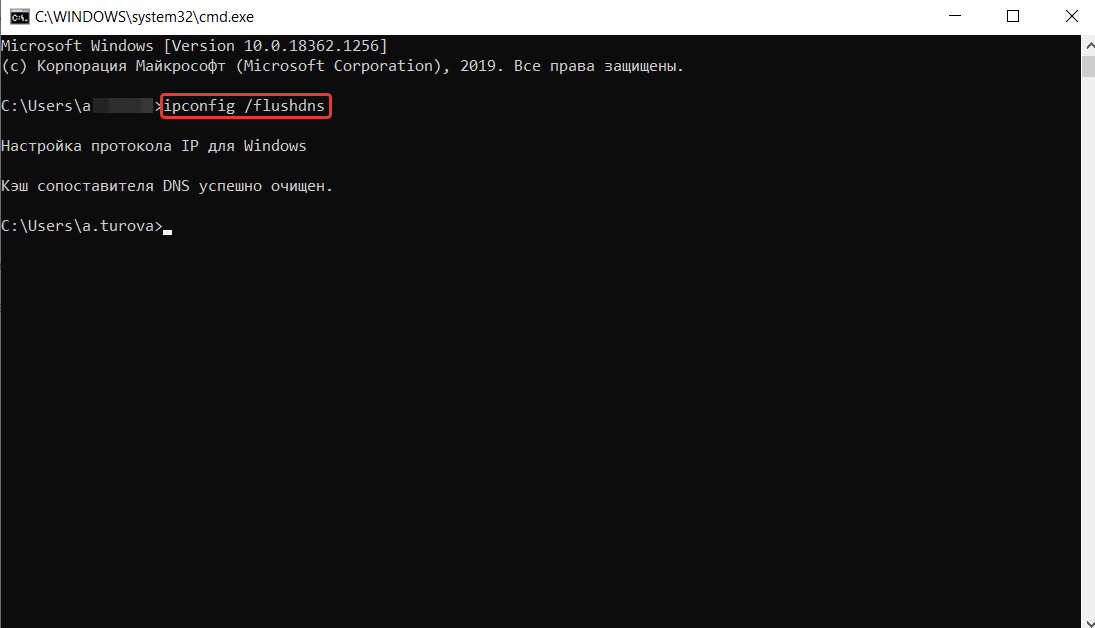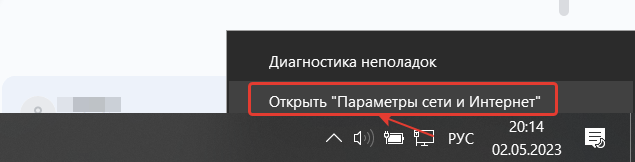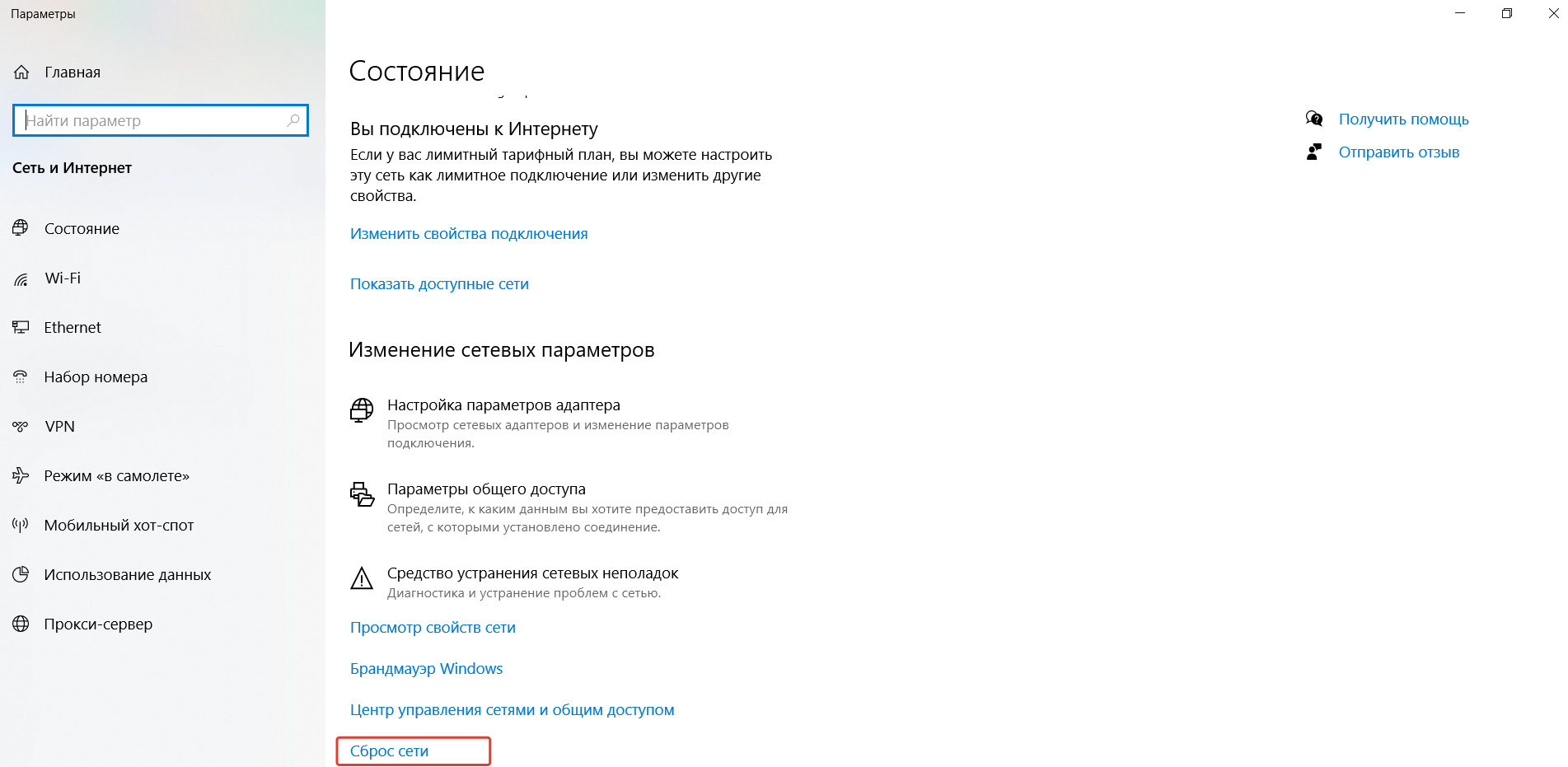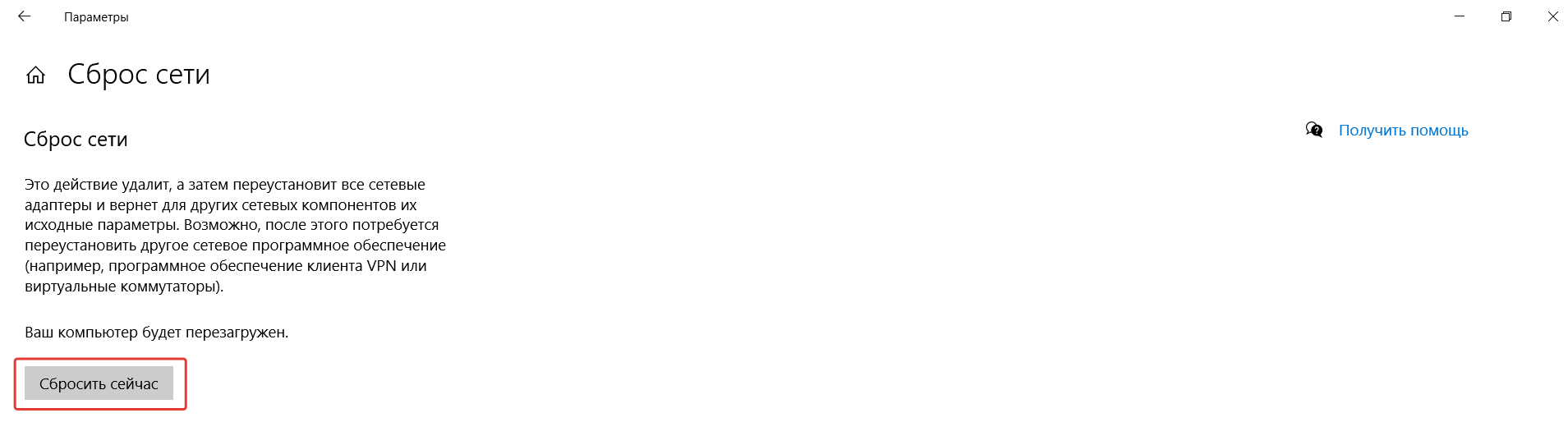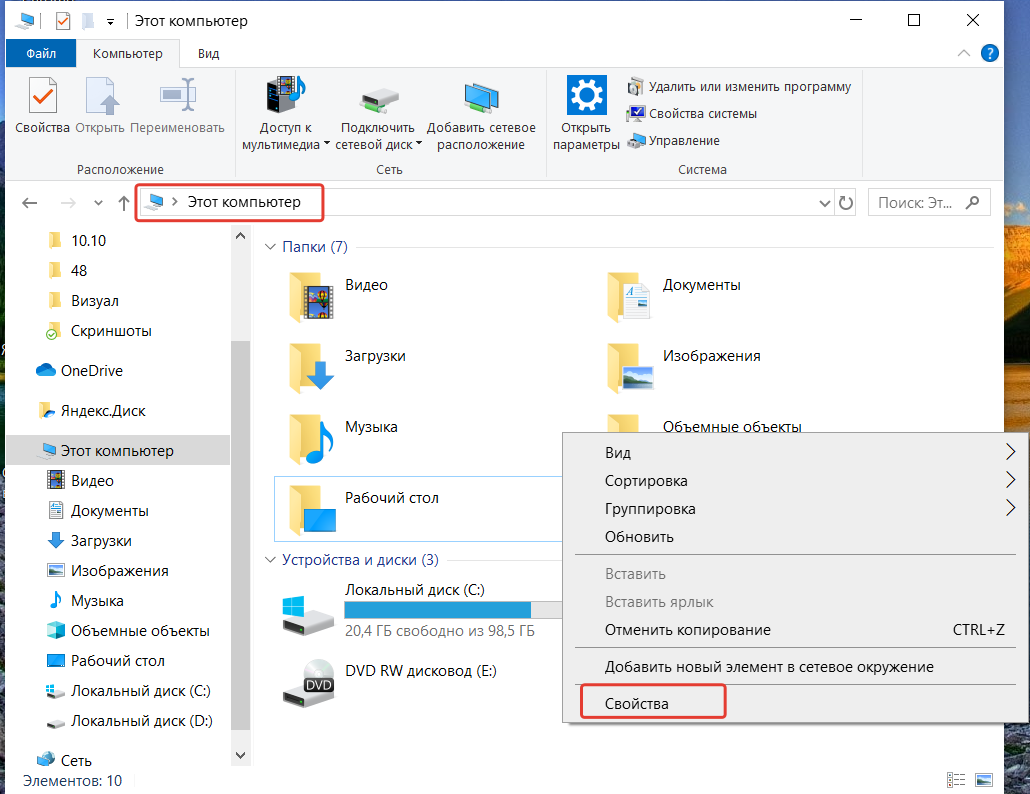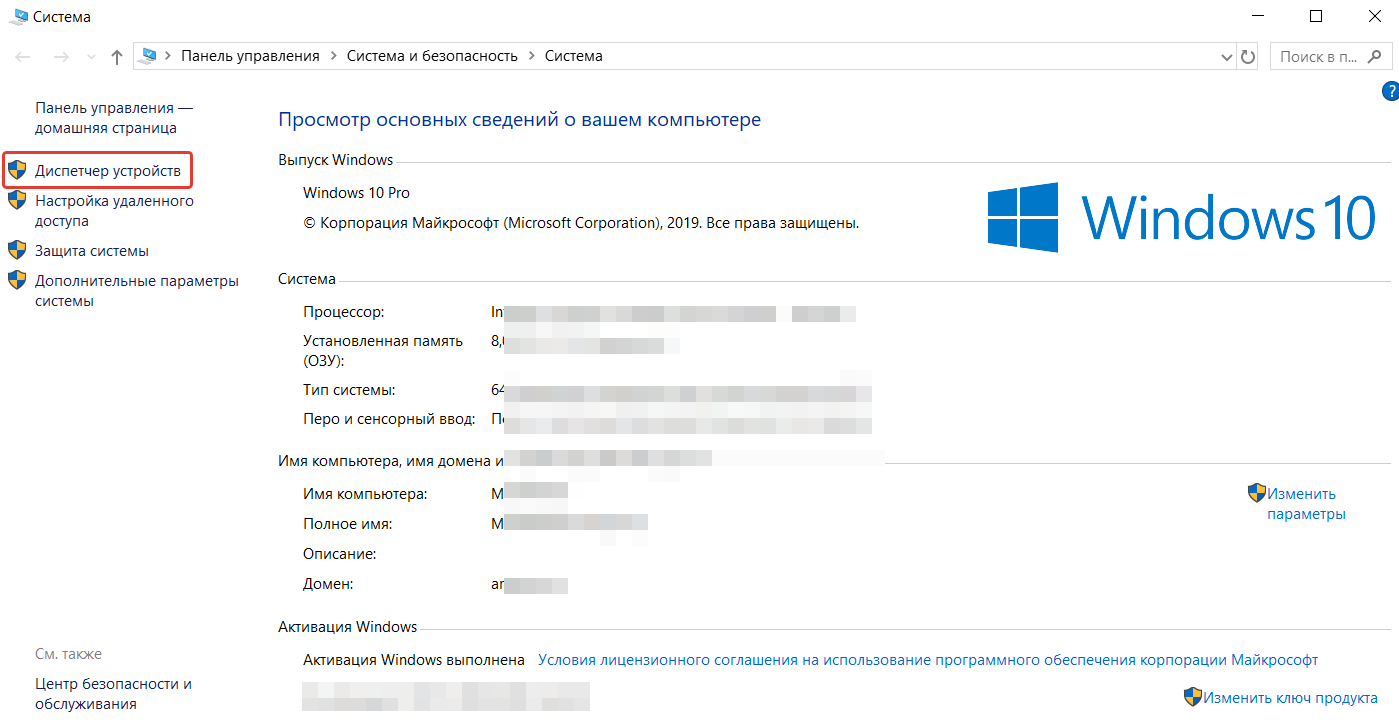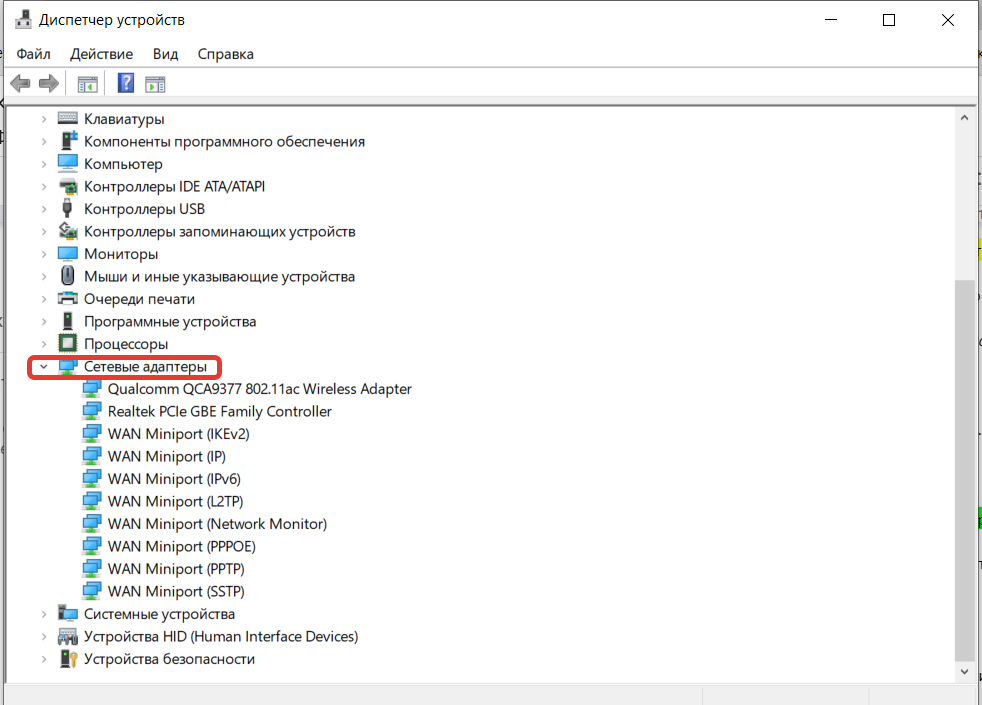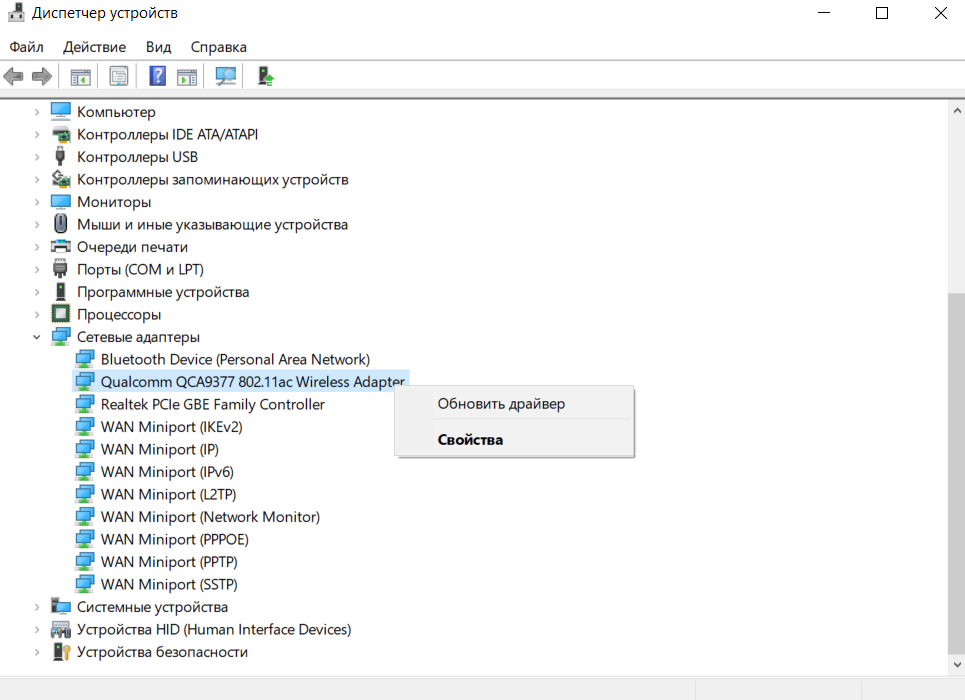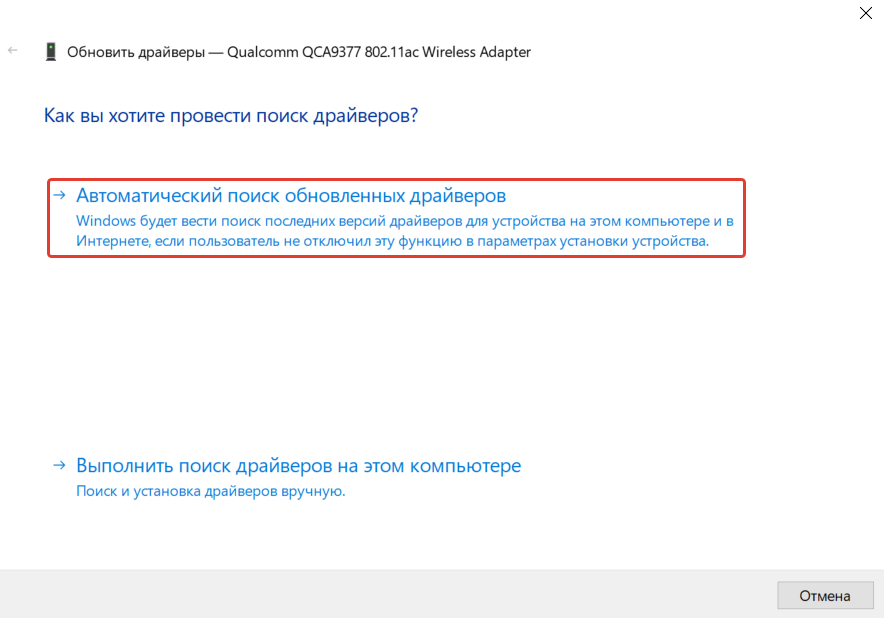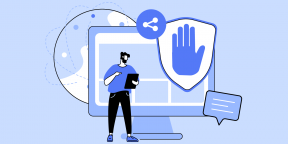Если на компьютере, планшете или мобильном перестали открываться сайты, в первую очередь убедитесь, что устройство подключено к интернету. Определить это можно по значку сетевого подключения: если рядом с ним желтый восклицательный знак, сетевой доступ ограничен.
Интернет-соединение отсутствует
Итак, на вашем устройстве не открывается ни один сайт из-за того, что отсутствует интернет-соединение. Причин отключения может быть несколько:
- Не оплачены услуги доступа в интернет.
- Устройство неисправно. Если на другом оборудовании связь есть, дело в вашем компьютере или гаджете.
- Проблемы с роутером. Мощности маршрутизатора может не хватать на то, чтобы обеспечить беспроводной связью все подключенные гаджеты. Попробуйте снизить нагрузку: например, не просматривать видео одновременно с нескольких устройств.
- Проблемы на стороне провайдера. Чтобы проверить эту версию, подключите сетевой провод напрямую к вашему компьютеру или обратитесь в техподдержку вашего оператора: дело может быть в технических работах на линии.
С интернетом всё в порядке
Интернет-соединение стабильное, и всё равно не открываются некоторые сайты? Перезагрузите роутер, модем и компьютер. Если это не помогло, попробуйте очистить сетевые настройки:
1. Запустите командную строку от имени администратора сочетанием клавиш Win (флажок) + R.
2. Введите и выполните команду route -f.
3. Перезагрузите устройство.
Безрезультатно? Введите в командной строке по очереди запросы netsh winsock reset и netsh int ip reset. Снова перезагрузите компьютер. Команды восстанавливают сетевые параметры по умолчанию.
Если проблема сохраняется, попробуйте открыть ссылку в другом браузере. Не помогло? Изучите уведомление, которое появляется при попытке перехода на неработающий сайт. По названию ошибки можно найти инструкцию, как решить проблему. Если по-прежнему не открывается сайт, возможно, дело в DNS-адресе, файле hosts, государственной блокировке, сервере самого сайта, системном реестре Windows или в настройках вашего антивируса.
Проблема с DNS-сервером
Когда вы вводите доменное имя сайта (например, mgts.ru) в поисковой строке браузера, на один из ближайших DNS-серверов отправляется запрос. В ответ система возвращает на ваше устройство данные об IP интересующей страницы. Браузер связывается с сервером по этому адресу, web-сайт открывается. Случается, что DNS, к которому обратился ваш браузер, недоступен. При этом Skype и другие программы работают как обычно, но не открываются страницы сайтов. Чтобы исправить эту ошибку, замените DNS-адрес на более надёжный.
Вот как это сделать:
1. Правой кнопкой мыши щёлкните по значку интернет-соединения на панели задач внизу экрана.
2. Выберите пункт «Открыть «Параметры сети и Интернет».
3. В новом окне кликните на «Настройка параметров адаптера».
4. Щёлкните по значку своего сетевого устройства правой кнопкой мыши и выберите пункт «Свойства».
5. В открывшемся окне выберите компонент «TCP версии 4 (TCP/IPv4)». Станет активна кнопка «Свойства». Нажмите её.
6. Отметьте пункт «Использовать следующие адреса DNS-серверов» и задайте предпочитаемый адрес 8.8.8.8, а альтернативный — 8.8.4.4. Эти сервера принадлежат Google и работают бесперебойно.
7. Очистите кэш DNS. Для этого вызовите командную строку и введите ipconfig /flushdns. Перезагрузите ПК.
Проблема с файлом hosts
Вы прописали надёжные DNS-адреса, но браузер все равно не заходит на сайт. Возможно, дело в файле hosts – прототипе доменных серверов. До того, как найти пару домен–IP в кэше браузера или обратиться за этой информацией на DNS-сервер, система запрашивает данные в файле hosts. Вирусы могут прописывать сюда лишние адреса. Вот почему некоторые сайты не открываются в браузере.
Чтобы это исправить:
1. Введите в Проводнике адрес C:WindowsSystem32driversetc.
2. Откройте файл hosts с помощью приложения «Блокнот».
3. Проверьте, что каждая строка начинается со знака #, а в списке нет сайтов, на которые не можете зайти.
4. Если что-то не так, найдите стандартный hosts для вашей оперативной системы в интернете, скопируйте его содержимое в файл и сохраните.
Почему не открываются некоторые сайты, а происходит переадресация на их клоны? Снова из-за вредоносного ПО: через файл hosts пользователя перенаправляют на сайт с идентичным дизайном. Вас должно насторожить, если не открываются сайты https://vk.com/, https://money.yandex.ru/ и др., на которых нужно ввести личные или платёжные данные.
Если в файле hosts обнаружились сторонние изменения, обязательно проверьте ваш компьютер на вирусы.
Блокировки Роскомнадзора
Почему-то не открывается сайт с сомнительным содержанием, а mgts.ru и другие надёжные ресурсы работают стабильно? Возможно, доступ к порталу ограничил Роскомнадзор. Под блокировку попадают сайты, нарушающие авторское право, с порнографическим содержанием, с призывом к насилию или суициду, с пропагандой запрещённых к употреблению средств.
Проверить, включен ли интересующий вас сайт в блоклист РКН можно на сайте https://blocklist.rkn.gov.ru.
Ошибки сайтов
Иногда от пользователя ничего не зависит: интернет-страница не работает из-за проблем с хостингом. В браузере это может отображаться в виде ошибки с трёхзначным номером, начинающимся с 4 или 5 (например, знаменитая ошибка 404). Что делать, если сайт не открывается из-за внутренних проблем? Ждать, пока системный администратор наладит работу сервера.
Сбой в системном реестре Windows
Системный реестр – это база данных, где хранятся настройки ОС, установленных программ, параметров пользователя и оборудования, а также конфигурации компьютера. Расскажем, что делать, если сайт не открывается из-за ошибок в реестре:
1. В командной строке введите и выполните regedit.
2. В окне «Редактор реестра» слева следуем по пути HKEY_LOCAL_MACHINESOFTWAREMicrosoftWindows NTCurrentVersionWindows.
3. В этом разделе у параметра AppInit_DLLs должно быть пустое значение. Если это не так, дважды кликните мышкой по его названию и сотрите значение. Подтвердите кнопкой «Ок».
4. Выполните те же действия с тем же параметром в локации HKEY_CURRENT_USERSOFTWAREMicrosoftWindows NTCurrentVersionWindows. Если там нет такого параметра, просто переходите к следующему пункту.
5. Перезагрузите компьютер.
Настройки антивируса
Бывает, что не открывается сайт из-за настроек брандмауэра. Если вы уверены в безопасности веб-ресурса, отключите защиту и снова откройте страницу. Возможно, дело в версии антивируса: попробуйте установить программу от другого разработчика.
Что делать, если ничего не помогает?
Что делать, если сайт не открывается, хотя вы всё перепробовали? Проверьте ваш компьютер на вирусы и вредоносные программы. Сделать это можно несколькими способами:
- С помощью штатной программы Защитник Windows. Начать проверку можно в следующей локации: ПускЗащита от вирусов и угрозТекущие угрозыПараметры сканирования. Здесь задайте тип сканирования и запустите его.
- С помощью онлайн-инструментов. Такие утилиты не требуют установки, но загрузить файл на компьютер всё же придётся: в нём содержится актуальная информация о существующих вирусах. Попробуйте средство проверки безопасности от Microsoft, Virus Removal Tool от Kaspersky Lab или СureIt от Dr.Web.
- С помощью полноценного антивируса.
Надеемся, вы разобрались, почему не открывается сайт и продолжите пользоваться интернетом от МГТС с удовольствием.
Если вы не можете подключиться к сети, то попробуйте выполнить диагностику на своем устройстве — Windows предоставляет своим пользователям такую возможность. В результате появится окно с перечнем ошибок, и одна из самых распространенных называется «Не отвечает DNS сервер». Если у вас возникла такая ошибка, то причиной может быть как проблема с оборудованием на стороне провайдера, так и с вашими сетевыми устройствами, которые не могут распознать адрес. Далее подробно расскажем, что можно предпринять в этой ситуации, чтобы восстановить работу сети!
Способ #1 Перезагрузка устройств
Если вы подключаетесь по wi-fi, нужно перезагрузить роутер. Dns Сервер не Отвечает Что Делать МГТС, оператор? Выдерните блок питания из розетки на 5-7 сек. и опять вставьте. Если сеть не видит компьютер, перезагрузите и его тоже. Если и это не помогло и DNS-сервер по-прежнему не отвечает, что делать с такой проблемой, рассказываем ниже по шагам.
- На ПК зажмите одновременно [WIN]+[R] и вбейте cmd.
- Напишите друг за другом эти команды:
- ipconfig /flushdns
- ipconfig /registerdns
- ipconfig /renew
- ipconfig /release
Это поможет сбросить кеш роутера и перезагрузить его.
Нужно убедиться в том, что эти адреса введены правильно. Вот, что можно сделать, когда DNS сервер не отвечает, и как исправить ошибку в Windows 7.
- Кликните по кнопке главного меню (пиктограмма Windows) и выберите панель управления.
- Перейдите в «Сеть и подключения, найдите раздел сетевых подключений.
- В окне выберите активное (которым пользуетесь) и на нем тапните ПКМ, выберите «Свойства.
- В окне найдите разделы «Протокол (ip/v4 и ip/v6).
- Последовательно для каждого укажите «Получать … автоматически. Если уже стоит такая настройка, то в таком случае введите адреса Google.
- • 8.8
- • 4.4
- Кликните ОК и перезагрузитесь.
Если DNS же сервер не отвечает в Windows 10, то вот что можно сделать.
- Наведите на значок сети в трее и кликните ПКМ.
- Откройте центр, в котором управляют сетями.
- Дальше ищите активное подключение и действуйте по аналогии с семеркой.
Способ #3 Настройки роутера
Мы разобрались с тем, что такое «DNS сервер не отвечает», но что же можно сделать, если настройки ПК не помогают?
- Откройте браузер и зайдите в веб-интерфейс управления модемом. Чаще всего это адрес 198.162.0.1, 198.162.1.1. Для оборудования Huawei 198.162.100.1. Эту информацию, логин и пароль можно посмотреть на обратной стороне корпуса устройства.
- Если параметры компьютера настроены правильно, но DNS сервер не отвечает, то вам необходимо указать адреса Google напрямую для роутера. В интерфейсе найдите раздел, связанный с сетью или Wi-Fi. В TP-link это «Сеть — «WAN.
- В поля предпочитаемого и альтернативного адресов напишите 8.8.8.8 и 8.8.4.4
- Теперь вам нужно сохранить новые настройки.
Способ #4 Запуск службы ПК
В некоторых случаях устройство или ресурс выдает ошибку «DNS сервер не отвечает», почему именно так происходит, ищем в службах ПК.
- Снова вызываем запуск директив [WIN]+[R] и вводим services.msc.
- В перечне служб нам нужен соответствующий клиент.
- Вызываем меню (ПКМ) и кликаем по свойствам.
- Устанавливаем автоматический запуск и если кнопка «Запустить активна, нажимаем.
- Сохраняем «Ок.
Способ #5 Проблема на стороне провайдеров
Иногда вина за отсутствие доступа лежит на поставщике услуг, в таком случае вам необходимо позвонить в техническую поддержку. Например, вот что можно сделать абонентам Ростелеком, если DNS сервер не отвечает.
- Попробуйте установить адреса 48.193.36 (приоритет) и 213.158.0.6 (в регионах).
- Позвоните 8 800 302 08 00, если выполнение предыдущего пункта не помогло.
Также, например, многие абоненты Билайн жалуются на то, что не отвечает DNS сервер, и не работает интернет – на самом деле причины кроются в высокой загрузке оборудования. Просто пропишите адреса Гугл, указанные выше в статье, если же это не помогло, то обратитесь в поддержку по номеру 8 800 700-06-11.
ДНС-сервер не отвечает. Что делать? Простейшие решения и советы

Что такое DNS сервер?
Если говорить простым и понятным языком, то DNS сервер представляет собой средство удобного и корректного перенаправления запросов с IP адреса на домен. Получается, что при посещении любой страницы в интернете пользователь оказывается на сервере не путем ввода какой- то комбинации цифр, а путем ввода адреса латинскими символами. В этом и заключается основное предназначение серверов такого типа. Они представляют собой своеобразные интерпретаторы запросов. Но что делать, когда DNS-сервер не отвечает? Как быть? Как правило, 8-я и 10-я версии операционной системы Windows не предлагают автоматизированных средств для исправления данной ситуации. Однако все же можно попробовать кое-что предпринять.
Не отвечает DNS-сервер: что делать?
В чем же может заключаться проблема? Прежде всего, необходимо обратить внимание на то, что проблема, при которой не отвечает DNS-сервер, может не зависеть от настроек компьютера пользователя. Если подобная ситуация наблюдается, то она может быть связана с неполадками, возникшими на стороне провайдера. Для начала необходимо позвонить провайдеру и прояснить ситуацию. Однако бывают случаи, когда пользователи случайно или по незнанию самостоятельно меняют параметры подключения. Также некоторые программы, которым необходим доступ к интернету для корректной работы, иногда могут произвольно менять конфигурацию. То же самое касается и некоторых разновидностей вредоносных объектов. Можно попробовать выполнить сканирование антивирусной программой или даже выполнить откат системы до предыдущего состояния, когда все нормально функционировало. Практика показывает, что надежды на положительный эффект в этом случае мало, хотя в некоторых случаях это работает.
DNS-сервер не отвечает: диагностика при помощи средств ОС
Прежде всего для проверки работоспособности подключения следует обратить внимание на встроенные средства операционной системы Windows. В системном трее присутствует значок подключения. Если кликнуть на нем правой кнопкой мыши, то появится меню, в котором можно будет выбрать раздел диагностики неполадок. «Мастер в несколько шагов выполнит проверку, постоянно при этом уточняя, не была ли устранена проблема. Такая проверка, как правило, не приносит результата. По этой причине необходимо действовать самостоятельно.
Проверка активности DNS-клиента
Одна из возможных причин, по которой DNS-сервер не отвечает, это состояние DNS-клиента. Нам необходимо будет проверить его. Для этого необходимо зайти путем правого клика мыши на компьютере в раздел администрирования. Также для прямого доступа к разделу служб можно использовать команду services.msc. Тут необходимо найти такой компонент, как DNS-клиент. Путем правого клика мыши можно вызвать меню со строкой свойств. Здесь следует обратить внимание на установленный тип запуска. Должен быть установлен автоматический. Если в параметрах установлено что-то другое, нужно просто изменить его, а после этого осуществить перезагрузку системы. Чтобы попасть в свойства службы, можно просто кликнуть дважды на ее названии.
Альтернативная конфигурация
Какие еще проблемы могут возникнуть?
В принципе, это все, что касается проблемы, связанной с тем, что DNS-сервер не отвечает. Должно быть уже понятно, что следует делать для исправления данной ситуации. Что же касается других возможных причин сбоев, то такая проблема в большинстве своем связана с социальными сетями, которые просто заблокированы в офисах для работников. Иногда возникают проблемы с модемами. Обычно бывает достаточно просто перезагрузить их. Блокирование доступа к сайтам с запрещенным или сомнительным содержимым может происходить на уровне файрволла или антивируса. В данном случае необходимо проверить настройки. Обойти защиту системы можно при использовании даже самых простых анонимных прокси-серверов. Также может потребоваться переустановить драйверы для сетевого адаптера. Как вы сами можете убедиться, вариантов довольно много.
DNS сервер не отвечает — что делать и как исправить ошибку
От Английского Domain Name System – определенная система или сервер, которые при запросе отправляет полную информацию о домене. Всемирная паутина или Интернет сеть, построена по определенному принципу. Каждый компьютер имеет свой IP адрес при подключении к глобальной паутине. Операционная система имеет свойство ломаться, при этом системные файлы и библиотеки начинают работать неправильно. Это может произойти из-за вирусов, конфликта программ или драйверов. Там должна гореть или мигать лампочка – что означает, что соединение с роутером идет. Если ее нет, это означает, что проблема скорее всего в проводе. Возьмите новый шнур. Еще реже бывает, что порт сгорает, тогда втыкаем в свободный LAN порт.
- Тыкаем правой кнопкой и выбираем свойство.
- Во вкладе «Общее» в разделе «Тип запуска» должно стоять значение «Автоматически». Исправьте, если значение стоит другое – например «Вручную».
- Далее нажимаем кнопку «Запустить», «Применить» и перегружаем комп.
Бывает, что проблема подключения касается только одного абонента. Просто попросите, что бы поддержка проверила канал связи именно до вас. Для этого понадобится номер абонента, он указан в договоре.
DNS-сервер не отвечает в Windows 10, 8, 7
- Попробуйте на время полностью отключить антивирус, или встроенный в него брандмауэр (веб-антивирус, сетевой экран).
- Если никак не можете исправить эту ошибку, то позвоните в поддержку своего интернет-провайдера. Не редко проблемы с DNS бывают по их вине.
В комментариях Сергей написал, что ему помогло только удаление антивируса Avast. Если у вас установлен именно этот антивирус, то возможно он стал причиной того, что DNS-сервер перестал отвечать. Для начала, я советую выполнить несколько простых решений. Есть шанс, что они помогут, и вам не придется разбираться с более сложными настройками.
- Если у вас интернет подключен через роутер, или модем (по Wi-Fi, или по кабелю), и вы наблюдаете ошибку «DNS-сервер не отвечает», то попробуйте просто перезагрузить роутер. Отключите питание роутера где-то на минуту, и включите обратно. Не важно какой у вас роутер, TP-Link, D-link, ASUS, или еще какой-то.
- Перезагрузите свой компьютер, или ноутбук. В данном случае не важно, интернет у вас идет через роутер, или кабелем напрямую от провайдера. Просто выполните перезагрузку.
- Если интернет подключен через роутер, то проверьте, работает ли интернет на других устройствах. Нет ли там ошибки с ответом DNS-сервера.
- При подключении через маршрутизатор, если есть возможность, можно подключить интернет напрямую к компьютеру. Для проверки.
- Постарайтесь вспомнить, после чего появилась ошибка DNS, и проблемы с доступом к интернету. Может после смены каких-то настроек, или установки программ.
Можно попробовать для начала полностью остановить работу антивируса. Если это не решит проблему, то удалить его. Можно переустановить его, только без дополнительных модулей. Как это сделать, я писал в статье по ссылке выше (о решении проблемы с параметрами IP).
DNS сервер не отвечает
Корректный DNS-адрес прописан в договоре о подключении десктопа к Сети. Он составлен провайдером, поэтому вероятность ошибки исключена. Если доступа к сертификату нет, то можно позвонить провайдеру или связаться с ним посредством технической службы поддержки и попросить его еще раз предоставить точный DNS-адрес.
- Из-за неправильных настроек модема или роутера;
- Из-за неправильных настроек операционной системы (сайт блокирует вирус или файервол, либо же DNS-клиент Windows дал сбой);
- Из-за устаревшего драйвера сетевой карты.
Данный способ заключается в сбросе настроек десктопа и роутера. Последовательность действий следующая: требуется отключить роутер из сети 220V и оставить его неподключенным на 5 минут. Далее нужно перезагрузить компьютер и подсоединить роутер обратно к розетке. DNS-сервер – утилита, перенаправляющая пользователя Сети на сайт. Дело в том, что любая интернет-страница хранится на сервере, который имеет собственный IP-адрес. Чтобы предоставить пользователю доступ к сайту, DNS-сервер соединяет его компьютер к серверу. Иными словами, DNS-сервер – связующее звено между пользователем и сайтом. Данную проблему можно устранить двумя способами. Первый – наименее болезненный – прописать DNS-адрес не через Панель управления Windows, а через меню роутера. Второй – выполнить восстановление системы. Заходим в Панель управления, далее – «Система и безопасность — «Восстановление ранее сохраненного состояния десктопа». Через несколько минут, когда утилита соберет все прописанные бэкап-точки, нужно выбрать одну из них. Возле каждой точки прописана дата ее создания. Выберите ту, когда DNS-клиент функционировал нормально, и подтвердите сброс системы.
Почему DNS-сервер недоступен: как решить проблему
Любому удаленному серверу независимо от его тематики или места регистрации соответствует конкретный IP-адрес. При посылке запроса с компьютера клиент обращается к этому адресу. Иногда возникает ситуация, когда браузер не отображает нужную информацию. Это и есть искомое «ДНС-сервер не отвечает», а рассматриваемая ошибка высвечивается на экране.DNS—сервер – чрезвычайно полезная возможность обезопасить собственный компьютер от вредоносных сайтов.. Что делать, если сервер не отвечает или не обнаружен. Чаще всего эта неполадка возникает при серверном отключении или сбившихся настройках. Для этого нужно открыть «Панель управления». Проще всего это сделать, обратившись в компанию, с которой у пользователя заключен договор на поставку услуг интернета. От провайдера приедет мастер, кто за отдельную плату настроит и исправит возникшие проблемы.
Решается проблема разными способами, главное, что делается для успешного исправления ситуации, — это определение причины, по которой на «Виндовс у DNS-сервера возникли сбои.
После этого мастер попросит назвать данные, необходимые для выяснения причины возникновения проблем с DNS-сервером:
- Открывается при помощи зажатых двух клавиш Windows и R.
- Затем поле заполняется значением cmd, нажимается кнопка ОК.
- Вводится несколько команд ipconfig/flushdns, ipconfig/registerdns, ipconfig/release, ipconfig/renew.
- После этого перезагрузить компьютер.
Если ни один из указанных методов не исправил ситуацию, по-прежнему высвечивая ошибку DNS, не остается ничего другого, как вызвать профильного специалиста.
Что делать, если DNS–сервер не отвечает: пошаговая инструкция
- Открыть командную строку. Найти ее можно нажав Win+R (ввести cmd) либо в папке стандартных приложений. Нажать на нее правой кнопкой мыши и кликнуть на «Запуск от имени администратора». Интерфейс операционных систем разный, поэтому расположение командной строки в ОС Windows 8 может отличаться.
- Поочередно вбивать следующие запросы: ipconfig/flshdns, ipconfig/release, ipconfig/registerdns, ipconfig/renew. Эти команды выполняют очистку кэша.
- Закрыть окно. Перезагрузить компьютер.
- Кликните правой кнопкой мыши на иконку доступных подключений, расположенной на системной панели рабочего стола.
- Откройте вкладку «центр управления общим доступом». и перейдите в раздел настроек адаптера.
- В списке доступных подключений выберите активное, которое работает в данный момент, зайдите в свойства. Wi-Fi обозначается, как беспроводная сеть, а кабельное соединение – Ethernet. В появившемся меню щелкните на TCP/IPv4 и перейдите в свойства.
- Если в поле указан номер адреса DNS, то активируйте автоматическое получение адресов, поставив галочку в соответствующем месте.
- Сохраните и выполните перезагрузку системы.
Выход в сетевую паутину сейчас реализован практически в каждом доме. Провайдеры должны соответствовать требованиям потребителя и предоставлять стабильное подключение. И когда обрывается соединение и пропадает интернет не надо спешить ругать оператора, возможно поломка связана с вашим устройством или программным обеспечением. Часто выскакивает популярная ошибка – DNS–сервер не отвечает. Существует множество всевозможных причин такой неприятной ситуации. Но у каждой проблемы есть простое решение. Если, представленные выше методики не помогли, значит, проблема скрывается глубже. В таком случае, когда не отвечает DNS–сервер можно применить очистку кэша сетевых опций. Для этого потребуется: В такой неприятной ситуации доступ к Интернет-ресурсам закрыт. Такое сообщение будет появляться при попытке загрузить любой браузер, а на иконке доступа к интернету появится восклицательный знак. Данный параметр несет ответственность за перенаправление IP идентификатора на домен. Виновником ошибки может оказаться провайдер услуг, маршрутизатор или компьютер пользователя. Неполадку можно отследить через систему диагностики Windows 7, 8, 10. Нажав правой кнопкой мыши на иконку сетевых подключений.
DNS-сервер не отвечает: что делать
Важно! Нередко пользователи лично проявляют интерес и вносят изменения в настройки модема, которые приводят к потере связи и возникновению нежелательной ошибки. Поэтому не рекомендуется без необходимости править работающие настройки.
Привет всем читателям моего блога pcpro100.info! Сегодня я подготовил для вас статью, которая поможет решить одну достаточно часто возникающую ошибку, которая ставит в тупик даже достаточно продвинутых пользователей: dns-сервер не отвечает. Большинство современных пользователей используют маршрутизаторы и устройства TP-link. Ошибка DNS сервер не отвечает может быть ликвидирована несколькими способами: Затем необходимо кликнуть на «Свойства». Следует поставить галочки напротив пунктов: получить ДНС сервер и IP-адрес автоматически. При проверке настроек необходимо быть очень внимательным и учитывать информацию, прописанную в договоре с провайдером, если таковая имеется. Этот способ помогает, только если отсутствует конкретный адрес, указанный провайдером. По этой причине необходимо при возникновении ошибки не спешить, а подождать некоторое время: можно за этот период перегрузить компьютер и роутер, не трогая никакие настройки. Если ситуация не изменилась, то рекомендуется связаться с представителями компании-провайдера и рассказать о сложившейся проблеме, сообщив специалисту данные, которые он требует: номер договора, фамилию, IP-адрес или другую информацию. Если проблема возникла у поставщика услуг по интернет-связи, то он сообщит об этом и скажет примерные сроки устранения аварии. Особенно это актуально для владельцев интернета от компании Ростелеком (я сам из таких, поэтому знаю, о чем говорю). Очень полезные номера:
Что делать, если DNS сервер недоступен
- Через «Пуск открыть «Панель управления»;
- Далее в отобразившемся меню войти во вкладку «Администрирование»;
- Затем перейти в раздел «Службы»;
- В открывшемся перечне в строчке «DNS-клиент должно быть написано «Выполняется», иначе надо вызвать контекстное меню и щелкнуть строчку «Свойства»;
- Затем в отобразившемся меню в разделе «Тип запуска установить «Автоматически»;
- Кликнуть «Применить и потом «Ok».
- Вновь войти в «Панель управления»;
- Затем перейти во вкладку «Центр управления сетями и общим доступом»;
- Далее перейти в раздел «Изменение параметров адаптера»;
- Потом вызвать контекстное меню на своем подключении к сети и кликнуть строчку «Свойства»;
- Выделить пункт «IP версии 4(TCP/IPv4) и кликнуть «Свойства»;
- Установить отметку на строчке «Использовать следующие адреса DNS-серверов»;
- Далее в поле «Предпочтительный DNS напечатать «8. 8. 8. 8»;
- В поле «Альтернативный … напечатать «8. 8. 4. 4»;
- Кликнуть «Ok».
Далее пошагово рассмотрим, что делать в такой ситуации. Что это такое и зачем требуются ДНС-сервера? При переходе на любой сайт в интернете пользователю становится доступна определенная директория на сервере. В этом разделе сохранена информация, которую интернет обозреватель пользовательского компьютера воспроизводит в виде привычной веб-страницы. Все сервера имеют индивидуальный «IP», через который и осуществляется вход. Нередко подобные сложности появляются, когда пользователи некорректно ввели настройки сети либо из-за заражения компьютера вредоносными приложениями. Поэтому рекомендуется убедиться в актуальности антивирусных баз установленной утилиты и в активности фаервола.
На чтение 8 мин Просмотров 84.3к.
Юлия Дьякова
Системный администратор с навыками работы инженера-программиста.
«DNS-сервер не отвечает» – частая ошибка при попытке выхода в интернет. Причем появляется она как при первичном, так и при повторном подключении. Разберем понятие DNS-сервер и расскажем о способах устранения проблемы.
Содержание
- Что такое DNS
- Причины появления ошибки
- Способы решения проблемы
- Настройка протокола интернета
- Проверка службы DNS
- Очистка кэша
- Обновление драйвера сетевой карты
- Откат драйвера
- Настройка антивируса и брандмауэра
- Проблема с роутером
- Общение с провайдером
Что такое DNS
DNS или Domain name system переводится как система доменных имен. Для упрощения понятия ее можно сравнить с телефонной книгой. В интернете каждому сайту присваивается один или несколько IP адресов, которые состоят исключительно из набора цифр. Например, для сайта google.com одним из IP адресов служит 173.194.222.101. То есть если в строке браузера вместо стандартного google.com набрать этот IP адрес, откроется страница Гугл поиска.
Поскольку запомнить такие адреса пользователям сложно, сайтам присвоили имена. За преобразование этих имен в IP адреса и обратно как раз и отвечает DNS-сервер. Работоспособность интернета напрямую зависит от доступности DNS-сервера. Если от него нет отклика, вместо нужной страницы сайта на экране монитора отображается надпись: «DNS-сервер не отвечает».
Эта ошибка появляется в случае отсутствия:
- загрузки конкретного ресурса (сайта);
- доступа в интернет в общем.
Причины появления ошибки
Ошибка «ДНС-сервер не отвечает» появляется в случае наличия проблем:
- На стороне провайдера. Сюда относится отключение электроэнергии, выход из строя оборудования, проведение технических работ.
- На оборудовании клиента: сбились настройки роутера, неправильные настройки DNS-сервера на ПК, отсутствие драйверов на сетевой карте, блокировка брандмауэром или антивирусом ОС.
Способы решения проблемы
Поиск решения проблемы начинается с перезагрузки своего оборудования: роутера и ноутбука или ПК. Иногда этого бывает достаточно для устранения ошибки DNS-сервера. Решает проблему и запуск диагностики сетей Windows.
Инструкция:
- Вызовите контекстное меню иконки «Сеть». Она располагается в правом углу панели задач.
- Выберите пункт «Диагностика неполадок», и ждите окончания проверки.
Если обнаруженная ошибка сообщает: «DNS-сервер недоступен» или «Параметры компьютера настроены правильно, но устройство или ресурс (DNS-сервер) не отвечает» — проверьте:
- настройки протокола интернета;
- службу DNS;
- кэш системы;
- наличие и актуальность драйверов сетевой платы;
- настройки антивируса и брандмауэра;
- работоспособность и настройки роутера.
Рассмотрим подробнее, как исправить ошибку ДНС каждым из способов.
Настройка протокола интернета
Для доступа в интернет используется IP протокол версии 4 (TCP/IPv4). Настройки прописываются в свойствах сетевой платы. При подключении по кабелю настраивается локальная сеть, а для Wi-Fi – беспроводная.
Инструкция:
- Нажмите на указанную иконку и выберите отмеченный пункт.
- Далее «Центр управления сетями и общим доступом».
- Выберите отмеченный на картинке пункт.
- Выберите ту сетевую карту, к которой подключен маршрутизатор. Вызовите меню и выберите последний пункт.
- Выберите выделенный пункт и откройте его свойства.
- Если провайдер использует динамический IP адрес, как, например, Ростелеком, активируйте «Получить IP-адрес автоматически». DNS-сервер при этом можно как прописать вручную, так и получить автоматически. При использовании статического IP адреса заполняются все указанные поля.
При проблемах с работой ДНС-сервера в настройках можно использовать Google public DNS: 8.8.8.8 и 8.8.4.4, где первый будет предпочитаемым, а второй альтернативным сервером.
Если DNS не работает на всех подключенных к маршрутизатору устройствах, он прописывается на нем самом. Для этого потребуется зайти в веб-конфигуратор роутера и выбрать подходящий пункт. На роутере TP-Link, к примеру, поля предпочитаемый и альтернативный DNS-сервер прописываются в разделе «Сеть».
Проверка службы DNS
Если DNS-сервер не отвечает даже после настройки протокола интернета, проверьте, активирована ли эта служба.
Инструкция:
Если служба DNS активирована, попробуйте перезапустить ее. Все операции доступны в контекстном меню.
Очистка кэша
Для использования этого способа решения проблемы потребуется запустить командную строку с правами администратора.
Алгоритм для Windows 7 и Windows 10 одинаковый:
- В строке поиска рядом с кнопкой «Пуск» наберите команду «cmd».
- Наведите на нее курсор и нажмите правой кнопкой мыши.
- В появившемся меню выберите пункт «Запуск от имени администратора».
Исправить ошибку можно путем поэтапного набора и выполнения команд:
- ipconfig /flushdns;
- ipconfig /registerdns;
- ipconfig /renew;
- ipconfig /release.
Кэш очищен, осталось выполнить перезагрузку ПК.
В Windows 10 ошибка «DNS-сервер не отвечает» устраняется как через командную строку, так и встроенной опцией «Сброс сети».
Инструкция:
- Нажмите на значок подключений.
- Выберите «Параметры сети и Интернет».
- Нажмите «Сброс сети».
- Далее «Сбросить сейчас».
- Дождитесь перезагрузки компьютера и проверьте работу интернета.
Обновление драйвера сетевой карты
Если ДНС-сервер недоступен или не отвечает, попробуйте устранить проблему обновлением драйверов сетевой карты. Для этого потребуется запустить диспетчер устройств.
Инструкция:
- Нажмите кнопку поиска и наберите в строке «Диспетчер устройств».
- Раскройте ветку «Сетевые адаптеры».
- Выберите нужный адаптер и нажмите на нем правой кнопкой мыши.
- В контекстном меню выберите пункт «Обновить драйвер».
- Далее пункт «Автоматический поиск обновленных драйверов».
Если в сети имеются обновления, драйвер будет установлен автоматически.
Откат драйвера
Возможно DNS-сервер недоступен или работает с ошибками из-за неправильно установленного или несовместимого с ОС драйвера. Устранить проблему поможет откат драйвера. Для этого выполните следующее:
- откройте «Диспетчер устройств»;
- найдите в списке «Сетевые адаптеры» и раскройте эту ветку;
- выберите нужный адаптер и вызовите к нему контекстное меню;
- выберите пункт «Свойства»;
- перейдите на вкладку «Драйвер» и нажмите на кнопку «Откатить».
Для активации изменений требуется выполнить перезагрузку ПК.
Настройка антивируса и брандмауэра
Доступ к DNS может отсутствовать из-за неправильных настроек антивируса или брандмауэра Виндовс. Проверьте, так ли это, временно отключив их.
Инструкция по отключению межсетевых экранов антивируса Аваст:
- В правом углу панели задач найдите иконку антивируса и нажмите на нем правой кнопкой мыши. В открывшемся окне выберите отмеченный пункт и перейдите в следующее окно.
- Выберите один из имеющихся пунктов: отключить на 10 минут, на 1 час, до перезапуска ПК или же навсегда.
Антивирус отключен, проверьте работоспособность интернета. Если надпись: «DNS-сервер не отвечает» так и появляется, попробуйте отключить брандмауэр Виндовс.
Инструкция для Windows 10:
Брандмауэр отключен, проверьте, есть ли интернет на компьютере.
Проблема с роутером
На компьютере отсутствует доступ в интернет и при наличии неисправностей на роутере, а именно в том случае, если у него сбросились настройки или устарела прошивка. Решением проблемы будет его настройка и обновление. Эти действия выполняются в веб-конфигураторе устройства. Для того чтобы настроить маршрутизатор самостоятельно, потребуется договор провайдера. В нем указывается логин и пароль, используемые для выхода в интернет.
Для обновления программного обеспечения перейдите в соответствующий раздел веб-конфигуратора устройства и нажмите кнопку «Проверить наличие обновлений».
Так обновляется прошивка на роутерах с автоматическим обновлением. Для всех других придется выполнить немного больше действий:
- зайти на официальный сайт производителя;
- найти и скачать файл прошивки;
- затем вставить его в соответствующее окно веб-конфигуратора роутера;
- нажать кнопку «Обновить».
После обновления прошивки перезагрузите роутер и проверьте работоспособность интернета.
Общение с провайдером
Ошибка «DNS-сервер не отвечает» появляется на экранах мониторов и по причине провайдера. Как правило, такое случается при проведении им технических работ, выхода из строя оборудования и так далее. При наличии неисправностей на своей стороне провайдер об этом сообщит и озвучит временной интервал решения проблемы.
Содержание
- Что такое ДНС-сервер и почему с ним не бывает связи?
- Подробнее о неполадках
- Не отвечает ДНС-сервер: что делать?
- 1. Проверяем ПК на вирусы
- Для Windows 7 и 8
- Для Windows 10
- 2. Отключаем защитное ПО
- 3. Настраиваем протокол
- 4. Проверяем службу DNS
- 5. Очищаем кэш
- 6. Сбрасываем сеть (только для Windows 10)
- 7. Обновляем драйвер сетевого адаптера
- 8. Обновляем драйвера роутера
- 1. Проверяем ПК на вирусы
При использовании интернета пользователь может столкнуться со множеством ошибок. Одни связаны с неполадками или техническими работами на стороне провайдера, другие — с конкретными узлами в сети, третьи — с ПО или «железом» самого пользователя.
Одна из частых неполадок сопровождается сообщением «DNS-сервер не отвечает». Но что это значит? Почему сервер недоступен и что делать? Давайте разбираться.
Что такое ДНС-сервер и почему с ним не бывает связи?
Мы подробно рассказывали об устройстве интернета в одной из предыдущих статей. Рекомендуем прочесть, поскольку DNS играет не последнюю роль.
Если вкратце, то DNS — это Domian Name System, или «Система доменных имён». Она нужна для получения информации о доменах — именах, которые используются для идентификации конкретных областей в интернете.
DNS-сервера хранят информацию о доменных именах и IP-адресах, соответствующих им. В принципе, такие сервера можно сравнить с телефонными справочниками: Ф. И. О. — доменное имя; номер телефона — IP-адрес.
В ДНС заложена определённая иерархия, и один сервер не может знать все «контакты» в интернете — он работает только в своей зоне ответственности. Если же серверу незнаком «айпишник» ресурса, к которому пытается обратиться пользователь/клиент, то он переадресует запрос другим серверам. И так до тех пор, пока нужный адрес не будет найден.
Соответственно, ошибка «DNS-сервер недоступен / не отвечает» может возникать:
- При отсутствии доступа в интернет в целом. Связано с неполадками на стороне пользователя или провайдера.
- При невозможности загрузить какой-нибудь сайт или сервис. Чаще всего связано с неполадками на конечном сервере.
Подробнее о неполадках
Ошибка может возникать при:
- некорректных настройках роутера;
- некорректных настройках сетевого адаптера;
- чрезмерно усердной работе защитного программного обеспечения или проделках вредоносных программ;
- технических работах, поломке оборудования провайдера;
- некорректной информации о DNS-серверах для домена на самом ресурсе.
Примечание: если проблема на стороне пользователя, то ошибка будет появляться вне зависимости от типа подключения — кабель или Wi-Fi.
Не отвечает ДНС-сервер: что делать?
Чтобы исправить ошибку «DNS-сервер не отвечает», возникающую при попытке подключения к интернету, зачастую достаточно просто подождать. Разумеется, предварительно нужно позвонить провайдеру и убедиться, что проблема на его стороне.
Если же поставщик услуг тут ни при чём, то необходимо искать причину у себя на компьютере.
1. Проверяем ПК на вирусы
- Откройте антивирус.
- Включите глубокую проверку всего ПК.
- Удалите вредоносные программы и попробуйте подключиться снова.
Если антивируса нет, то выполните проверку при помощи встроенных инструментов.
Для Windows 7 и 8
- Откройте меню «Пуск».
- Введите в поисковой строке «Защитник Windows» и откройте приложение.
- Перейдите в раздел «Программы».
- Перейдите в подраздел «Параметры».
- В левом меню выберите пункт «Проверка».
- При выборе типа сканирования выберите «Детальная проверка», запустите процесс.
- Дождитесь окончания и удалите вирусы.
Для Windows 10
- Кликните по иконке лупы на Панели задач.
- Введите в поисковой строке «Защита от вирусов и угроз».
- В блоке «Текущие угрозы» кликните по интерактивной строке «Параметры сканирования».
- В открывшемся разделе выберите опцию «Полное сканирование» и запустите процесс.
- Дождитесь окончания и удалите вирусы.
2. Отключаем защитное ПО
Поскольку последовательность шагов для отключения антивирусов отличается, приведём наиболее распространённые варианты.
Вариант 1. Найдите значки приложений, работающих в фоновом режиме. Как правило, они размещаются рядом с часами — в правой части панели задач. В некоторых случаях придётся нажать на кнопку-стрелку, чтобы открыть полный список. Найдите там антивирусную программу, кликните по иконке правой кнопкой мыши (ПКМ) и выберите опцию «Приостановить защиту» или подобную.
Вариант 2. Откройте антивирусную программу и найдите на стартовом экране опцию «Приостановить защиту» или подобную. Отключите ПО.
Вариант 3. Перейдите в параметры антивирусного приложения и найдите раздел, связанный с безопасностью/защитой. Найдите тумблер, ползунок или чекмарк опции приостановки защиты, после чего отключите ПО.
Попробуйте подключиться к интернету. Если ошибка не была устранена, то переходите к следующей инструкции. Возможно, проблема в брандмауэре.
- Откройте Панель управления.
- Кликните по надписи «Система и безопасность».
- Откройте настройки брандмауэра.
- В левом меню нажмите на кликабельную надпись «Включение и отключение».
- Установите чекмарки напротив опций, соответствующих деактивации брандмауэра.
- Сохраните изменения.
Снова попытайтесь подключиться к сети. Если ошибка по-прежнему есть, то причина не в защитном ПО.
Предупреждение: использовать интернет на компьютере при отключённой защите небезопасно. Поэтому рекомендуем настроить исключения и вновь активировать антивирус и брандмауэр.
3. Настраиваем протокол
- Откройте Панель управления.
- Перейдите в «Сеть и интернет».
- Перейдите в «Центр управления сетями и общим доступом».
- Нажмите на ссылку «Изменение параметров адаптера».
- Найдите в окне своё интернет-подключение. Если подключены по кабелю, то под иконкой будет надпись «Сеть/Проводное», а если по Wi-Fi — «Беспроводное».
- Кликните ПКМ по иконке подключения и зайдите в свойства.
- Двойным щелчком ЛКМ откройте свойства компонента «IP версии 4».
- Если провайдер предоставляет доступ по протоколу DHCP, то поставьте чекмарки напротив «Получать IP-адрес автоматически» и «Получить адрес DNS-сервера автоматически». Если же у вас статический адрес, то потребуется заполнить поля вручную. Уточнить данные можно в контакт-центре провайдера. Если же используются протоколы L2TP или PPTP, то также может потребоваться ввести данные вручную.
Примечание: если DNS-сервер перестал отвечать ПК на Windows внезапно, то вне зависимости от типа подключения попробуйте прописать следующие адреса DNS-серверов.
- 8.8.8.8.
- 8.8.4.4.
Но если ПК на Windows выдаёт такую ошибку, а интернета также нет на других устройствах, то приведённые выше адреса нужно прописать в настройках роутера (через веб-интерфейс). На сайте есть подробные инструкции по настройке маршрутизаторов Zyxel Keenetic, Asus, TP-Link
4. Проверяем службу DNS
- Нажмите кнопки Win + R
- Введите команду services.msc
- В окне «Службы» найдите строку «DNS-клиент» и кликните по ней ПКМ.
- Если строка «Запустить» активна (будет чёрная надпись), то нажмите на неё ЛКМ.
- Если данная строка неактивна (надпись серого цвета), то нажмите «Остановить».
- Снова кликните по службе «DNS-клиент» ПКМ и запустите её.
5. Очищаем кэш
- Нажмите сочетание клавиш Win + R
- Введите команду cmd или cmd.exe
- Поочерёдно введите в командной строке ipconfig /flushdns, ipconfig /registerdns, ipconfig /renew, ipconfig /release (нажимая клавишу «Enter» после каждой команды).
- Перезапустите компьютер.
6. Сбрасываем сеть (только для Windows 10)
- Нажмите на иконку интернет-соединения, которая расположена рядом с часами на Панели задач.
- Кликните по всплывшей надписи «Параметры сети и интернет».
- В самом низу окна кликните по строчке «Сброс сети».
- Согласитесь с действием.
- Перезагрузите компьютер.
7. Обновляем драйвер сетевого адаптера
- Откройте приложение «Этот компьютер».
- Кликните по свободному месту в поле окна.
- Нажмите «Свойства».
- В левом меню кликните по строчке «Диспетчер устройств».
- Найдите блок «Сетевые адаптеры» и разверните его.
- Найдите свой адаптер (его название можно посмотреть в разделе «Изменение параметров адаптера» —> инструкция по настройке протокола).
- Кликните по иконке адаптера ПКМ и нажмите «Обновить драйвер».
- В открывшемся окне нажмите на «Автоматический поиск обновлённых драйверов».
- Дождитесь установки драйвера.
Если новый драйвер не был найден, то попробуйте откатить его до ещё более старой версии. Не исключено, что при предыдущем обновлении ПО было инсталлировано некорректно. Кроме того, сам драйвер мог содержать ошибки.
- Повторите действия 1–6 из предыдущей инструкции.
- Щёлкните по иконке драйвера ПКМ и откройте свойства.
- Перейдите во вкладку «Драйвер» и нажмите на кнопку «Откатить».
- Дождитесь даундейта ПО и перезапустите ПК.
8. Обновляем драйвера роутера
Зачастую исправить ошибку помогает апдейт ПО маршрутизатора. В целом процесс аналогичен для устройств большинства производителей. Могут незначительно отличаться названия некоторых разделов или опций.
- Зайдите в веб-конфигуратор. Адрес интерфейса и учётные данные можно уточнить на сайте производителя устройства.
- Откройте раздел «Общие настройки», «Системные инструменты» или подобный.
- Найдите подраздел или опцию «Обновление ПО».
- Кликните по кнопке «Найти обновления».
- Если новая версия драйвера была найдена, то согласитесь с предложением о её установке.
- Перезапустите маршрутизатор.
Однако не исключено, что найти драйвер не удастся, поскольку на самом роутере может не быть доступа в интернет. В таком случае драйвер придётся скачивать с сайта производителя, раздав интернет при помощи мобильного хот-спота
Несколько способов справиться с одной из самых распространённых сетевых проблем.
Выполняйте эти действия одно за другим. Если предпринятые меры не помогли, переходите к следующему способу.
1. Перезагрузите свой компьютер. Универсальное решение всех проблем, которое стоит попробовать в первую очередь.
2. Если интернет подключён через роутер, проверьте, есть ли соединение на других устройствах. Нет соединения везде? Перезагрузите роутер. Для этого вытащите из розетки кабель питания и подождите около минуты. Затем снова включите устройство и проверьте, появился ли интернет.
3. Иногда проблемы может вызывать брандмауэр. Отключите его и посмотрите, не исчезнут ли неполадки. Нажмите «Пуск» → «Параметры» → «Обновления и безопасность» → «Безопасность Windows» → «Брандмауэр и защита сети», выберите активный профиль и поставьте переключатель в положение «Выкл.».
4. Попробуйте открыть страницу в другом браузере. Иногда это может помочь. Кроме того, не помешает очистить кеш обозревателя.
5. Очистите кеш DNS‑адресов браузера. Для этого откройте в адресной строке следующие служебные страницы и нажмите на них кнопку очистки:
- Google Chrome: chrome://net‑internals/#dns
- «Яндекс.Браузер»: browser://net‑internals/#dns
- Opera: opera://net‑internals/#dns
В Firefox нужно нажать Ctrl + Shift + Del, снять галочки со всего, кроме «Кеш», и нажать OK.
6. Попробуйте отключить антивирус.
7. Выполните сброс настроек сети. Для этого нажмите «Пуск» → «Параметры» → «Сеть и Интернет» → «Сброс сети» → «Сбросить сейчас».
8. Очистите кеш DNS‑адресов системы. Начните набирать словосочетание «командная строка» в меню «Пуск». Щёлкните найденную «Командную строку» правой кнопкой мыши и нажмите «Запуск от имени администратора». Затем выполните следующие команды одну за другой, нажимая Enter после ввода:
ipconfig /flushdns
ipconfig /registerdns
ipconfig /renew
ipconfig /release
После этого перезагрузитесь.
9. Проверьте, работает ли служба «DNS‑клиент» должным образом. Нажмите Win + R и введите команду services.msc. Отыщите службу «DNS‑клиент» и дважды щёлкните её. В нормальном состоянии она всегда запущена и система не даёт её отключить. Но если она неактивна, то кнопка «Запустить» будет доступна. Нажмите её, выберите тип запуска «Автоматически», щёлкните OK и перезагрузитесь.
10. Установите автоматический подбор DNS‑сервера. Начните вводить в меню «Пуск» словосочетание «панель управления», откройте панель. Затем нажмите «Сеть и Интернет» → «Центр управления сетями и общим доступом» → «Изменение параметров адаптера». Щёлкните ваше подключение правой кнопкой мыши и нажмите «Свойства».
Выберите строчку «IP версии 4 (TCP/IPv4)», снова нажмите «Свойства». Если у вас там установлен какой‑то DNS‑сервер, отметьте вариант «Получать адрес DNS‑сервера автоматически». Нажмите OK, перезагрузитесь и проверьте, появилось ли соединение.
11. Если соединения всё ещё нет, установите в своей системе DNS‑сервер от Google. Это очень часто помогает. В том же окне настроек активируйте опцию «Использовать следующие адреса DNS‑серверов» и введите указанные ниже значения.
- «Предпочитаемый DNS‑сервер»: 8.8.8.8
- «Альтернативный DNS‑сервер»: 8.8.4.4
Нажмите OK и перезагрузитесь.
12. Если у вас одновременно несколько устройств не могут подключиться к интернету из‑за неполадок с DNS‑сервером, пропишите адреса DNS‑серверов Google сразу в настройках роутера.
Интерфейс различается в разных моделях, но чаще всего соответствующие поля можно найти в разделах WAN или «Интернет». Введите следующие значения:
- «Предпочитаемый DNS‑сервер»: 8.8.8.8
- «Альтернативный DNS‑сервер»: 8.8.4.4
Сохраните настройки и перезагрузите роутер.
13. Выполните чистую загрузку Windows. Помогает, если неполадки появились после какого‑то обновления или установки новых программ.
14. Если ничего не подействовало, позвоните в техподдержку интернет‑провайдера.
Читайте также 💿⚙️💻
- Как настроить свой прокси-сервер
- Как сменить DNS-сервер на Windows, macOS, Android и iOS
- Как исправить ошибку 503: исчерпывающее руководство
- Что означает 404 Not Found и другие ошибки веб-страниц
- Стоит ли переходить по ссылке, если браузер пишет, что ваше подключение не защищено